Hp PAVILION G6-1217SA, PAVILION G6-1253SA, PAVILION G6-1259SA, PAVILION G6-1237SA, PAVILION G6-1298SA GETTING STARTED [uk]
...Page 1
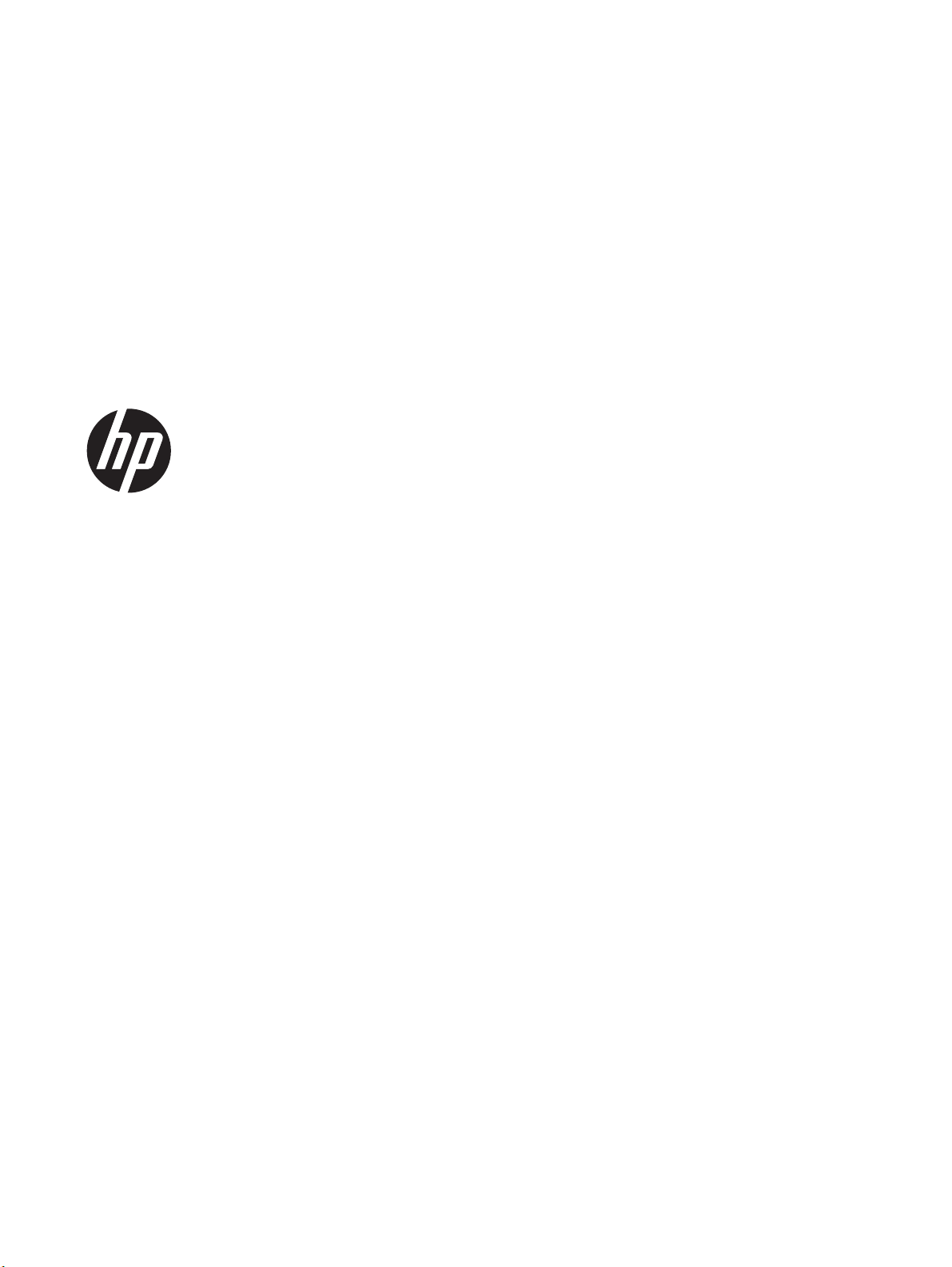
Початок роботи
Портативний комп’ютер HP
Page 2
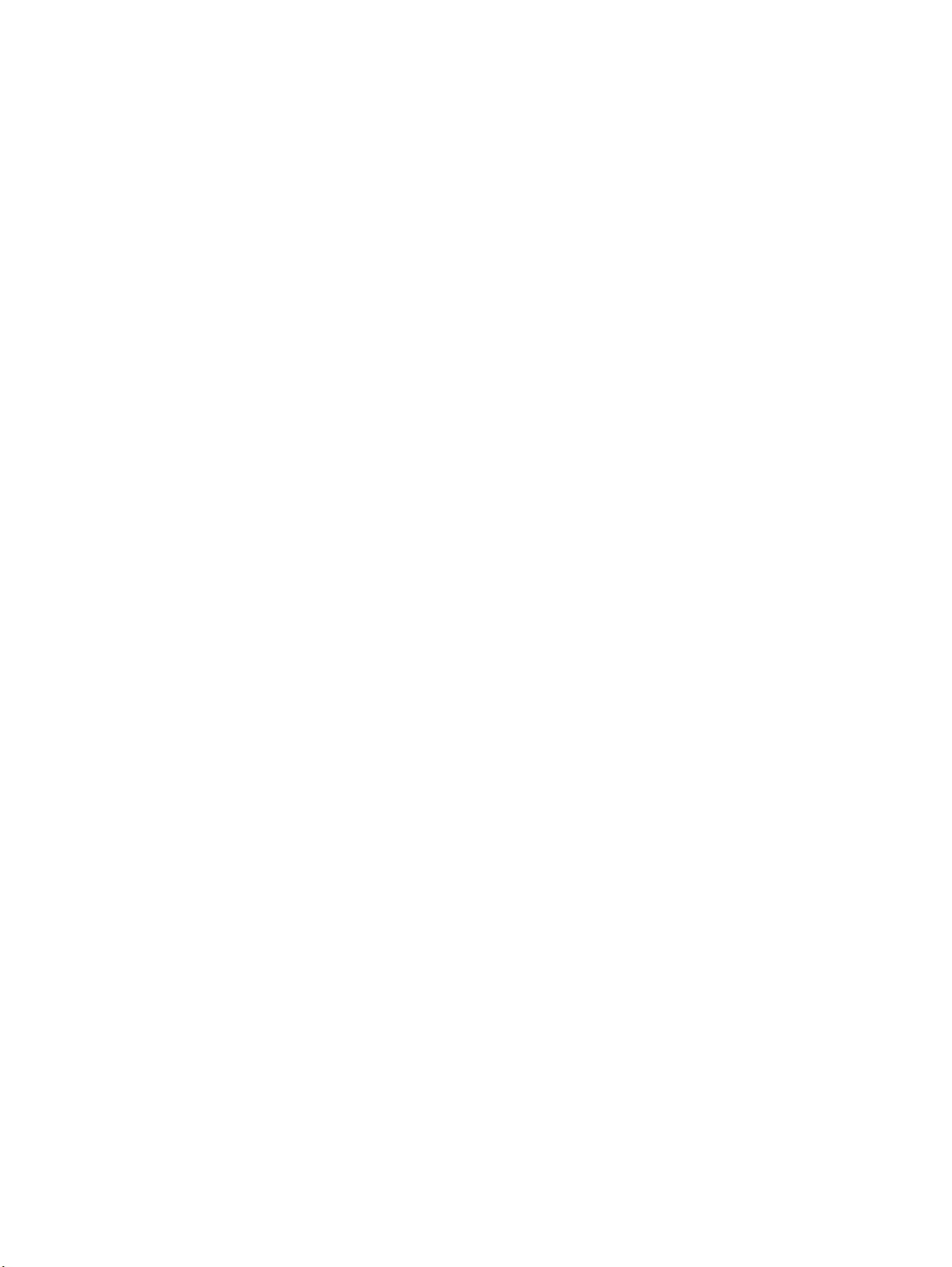
© Copyright 2011 Hewlett-Packard
Development Company, L.P.
Bluetooth – це торгова марка, що
належить її власнику й використовується
компанією Hewlett-Packard Company
згідно з ліцензією. Microsoft і Windows –
це зареєстровані в США торгові марки
корпорації Майкрософт. Емблема SD –
це торгова марка її власника.
Відомості, що містяться у цьому
документі, можуть бути змінені без
попередження. Єдині гарантії на вироби
та послуги HP викладені у недвозначних
гарантійних заявах, які супроводжують
такі
вироби та послуги. Будь-яка
інформація, що тут міститься, не може
тлумачитися як предмет додаткової
гарантії. HP не несе відповідальності за
технічні або редакційні помилки чи
пропуски, що тут містяться.
Перше видання: серпень 2011 р.
Інвентарний номер документа: 665386-
BD1
Зауваження щодо продукту
У цьому посібнику описано функції, які
підтримуються у більшості моделей. У
Вашому комп’ютері деякі
бути недоступні.
функції можуть
Умови використання програмного
забезпечення
Установлюючи, копіюючи, завантажуючи
або в інший спосіб використовуючи будьякий програмний продукт, установлений
на цьому комп’ютері, ви погоджується
дотримуватися умов ліцензійної угоди з
кінцевим користувачем (EULA) компанії
HP. Якщо ви не приймаєте умови
ліцензійної угоди, то зобов’язані
повернути невикористаний продукт
(апаратне та програмне забезпечення)
протягом 14 днів для
коштів відповідно до порядку,
установленого в місці придбання.
Для отримання докладної інформації або
надсилання запиту на повне
відшкодування вартості комп’ютера
зверніться до місцевої точки продажу
(продавця).
відшкодування
Page 3
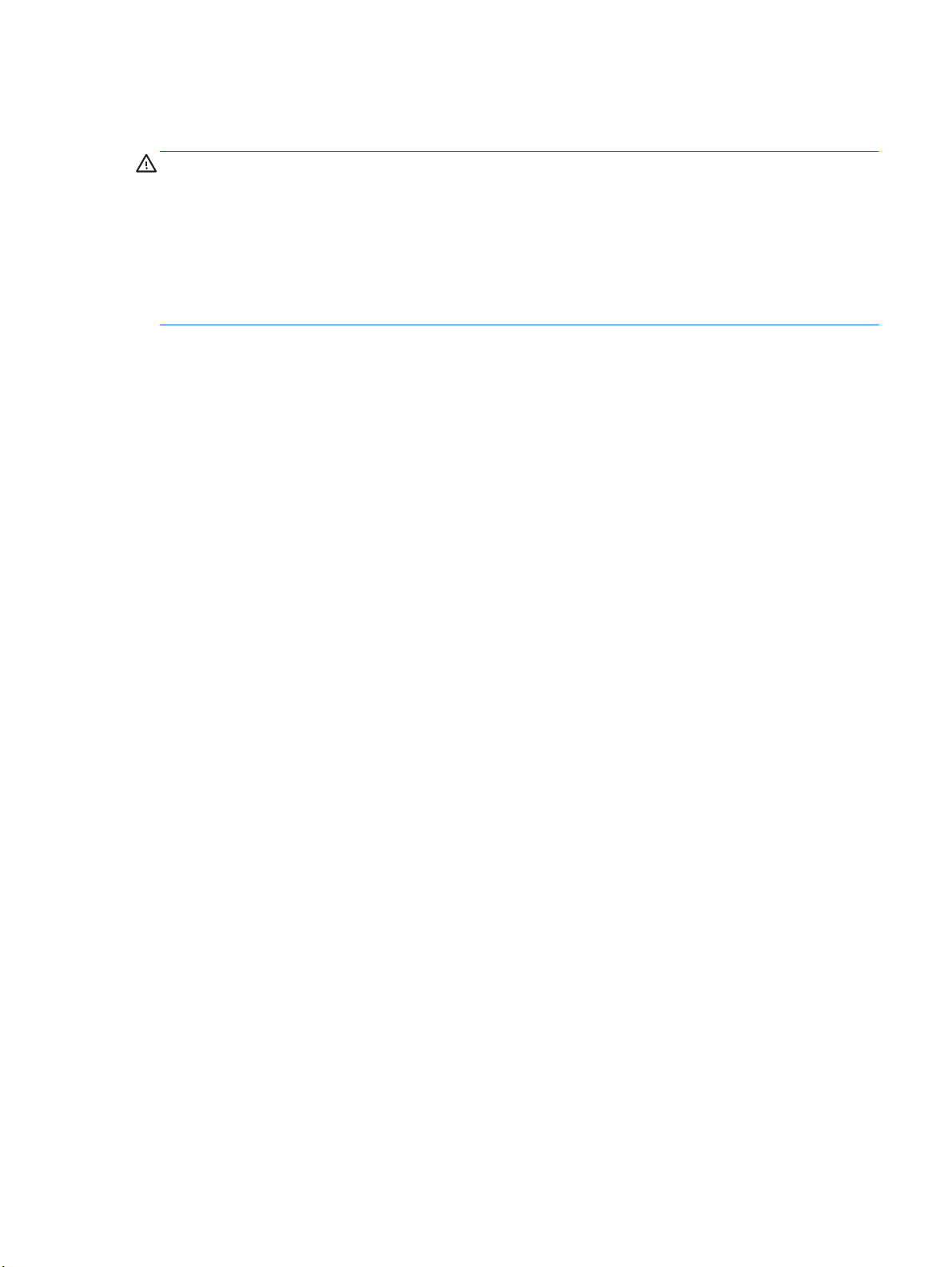
Зауваження щодо умов безпечної експлуатації
УВАГА! Щоб зменшити ймовірність отримання теплових травм або перегрівання комп’ютера,
не тримайте комп’ютер безпосередньо на колінах і не закривайте його повітрозабірники.
Використовуйте комп’ютер лише на твердій рівній поверхні. Слідкуйте, щоб інші тверді
поверхні, наприклад розташований поруч додатковий принтер, або м’які поверхні, наприклад
подушки, килими чи одяг, не перекривали
змінного струму контактував під час роботи зі шкірою або м’якою поверхнею, такою як подушка,
килим чи одяг. Поверхні комп’ютера та мережного адаптера, доступні користувачеві,
відповідають температурним нормам, визначеним міжнародними стандартами безпеки
устаткування інформаційних технологій (IEC 60950).
повітряний потік. Також не допускайте, щоб адаптер
iii
Page 4
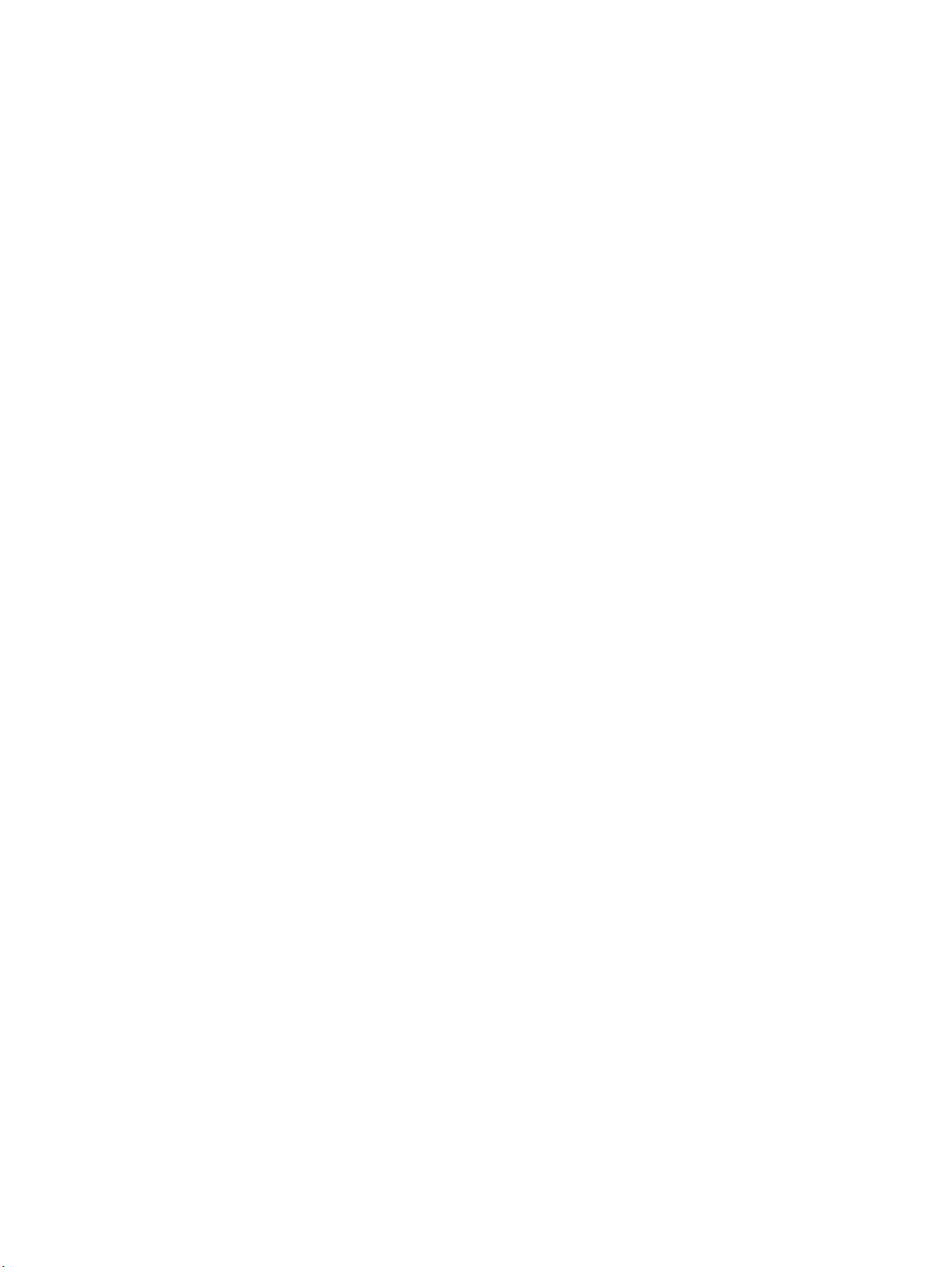
iv Зауваження щодо умов безпечної експлуатації
Page 5
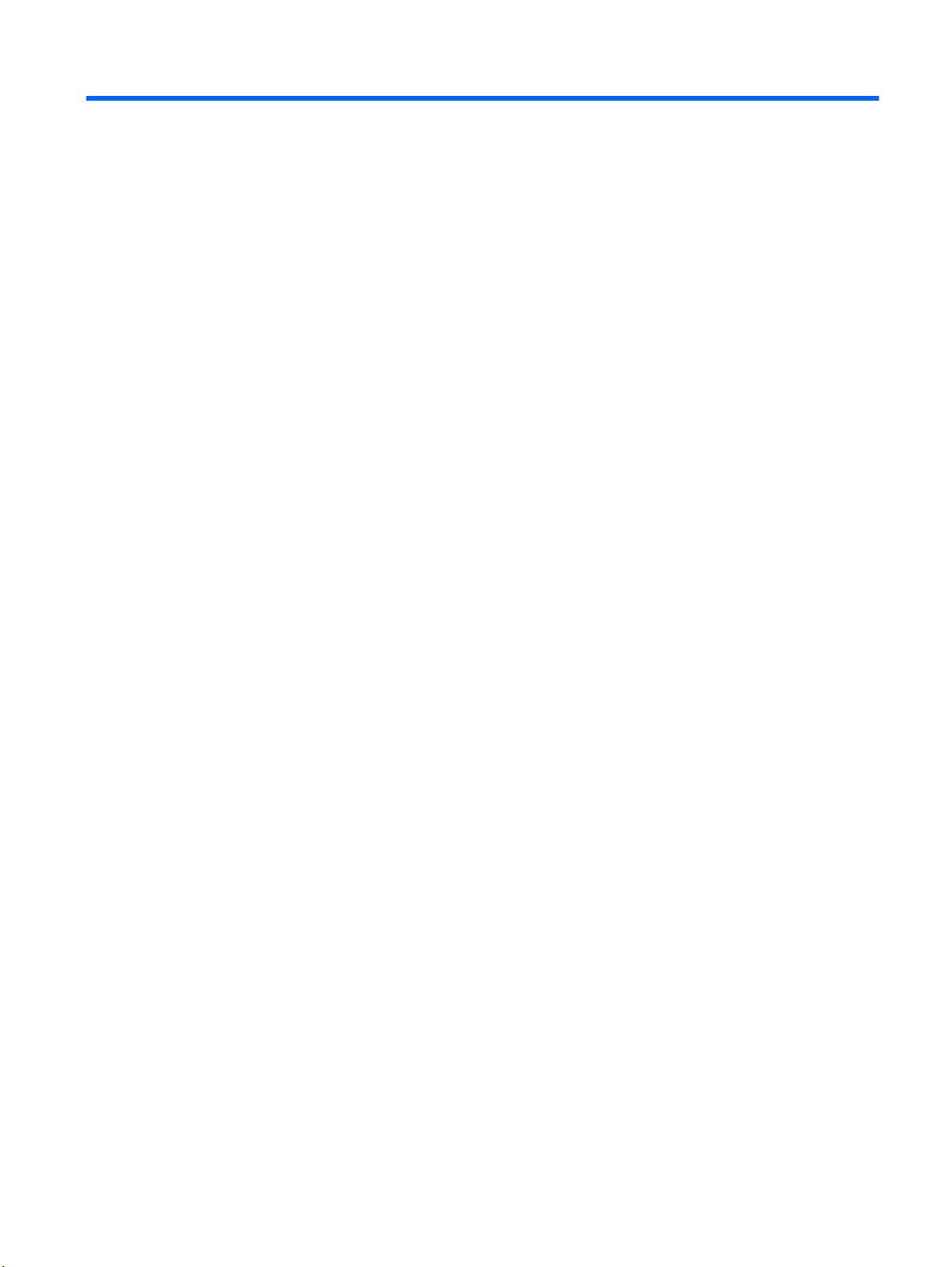
Зміст
1 Вітаємо ............................................................................................................................................................ 1
Пошук інформації ............................................................................................................................... 1
2 Знайомство з комп’ютером ......................................................................................................................... 4
Верхня панель .................................................................................................................................... 4
Сенсорна панель ................................................................................................................ 4
Індикатори .......................................................................................................................... 5
Кнопки ................................................................................................................................. 6
Клавіші ................................................................................................................................ 7
Передня панель .................................................................................................................................. 7
Права частина ..................................................................................................................................... 8
Ліва частина ........................................................................................................................................ 9
Дисплей ............................................................................................................................................. 10
Нижня панель ................................................................................................................................... 12
3 HP QuickWeb (лише в деяких моделях) .................................................................................................. 13
Початок роботи ................................................................................................................................. 13
Запуск HP QuickWeb ........................................................................................................................ 14
4 Робота в мережі ........................................................................................................................................... 15
Використання послуг постачальника інтернет-зв’язку ................................................................... 15
Підключення до бездротової
Підключення до наявної мережі WLAN .......................................................................... 16
Налаштування нової мережі WLAN ................................................................................ 17
Налаштування бездротового маршрутизатора ............................................. 17
Захист мережі WLAN ....................................................................................... 18
5 Клавіатура та вказівні пристрої ................................................................................................................ 19
Використання клавіатури ................................................................................................................. 19
Використання клавіш операцій ....................................................................................... 19
Використання вказівних пристроїв .................................................................................................. 20
Налаштування параметрів вказівного пристрою ........................................................... 20
Використання сенсорної панелі ...................................................................................... 20
Увімкнення та вимкнення сенсорної панелі .................................................. 21
Навігація ........................................................................................................... 22
Вибір ................................................................................................................. 22
мережі ............................................................................................... 16
v
Page 6

Використання жестів на сенсорній панелі ..................................................... 23
Прокручування ................................................................................ 23
Зведення/масштабування .............................................................. 24
Обертання ....................................................................................... 24
6 Обслуговування .......................................................................................................................................... 25
Вставлення або виймання батареї ................................................................................................. 25
Вставлення батареї ......................................................................................................... 25
Виймання батареї ............................................................................................................ 26
Додавання або заміна жорсткого диска .......................................................................................... 26
Виймання жорсткого диска .............................................................................................. 26
Установлення жорсткого диска ....................................................................................... 28
Установлення або замінення модулів пам’яті ................................................................................ 29
7 Резервне копіювання та відновлення ..................................................................................................... 32
Відновлення ...................................................................................................................................... 32
Створення носія відновлення .......................................................................................................... 33
Виконання відновлення системи ..................................................................................................... 34
Відновлення за допомогою
моделі) .............................................................................................................................. 34
Відновлення за допомогою носія відновлення .............................................................. 35
Змінення порядку завантаження комп’ютера ................................................................ 35
Резервне копіювання та відновлення даних .................................................................................. 35
Використання функції резервного копіювання та відновлення Windows ..................... 36
Використання контрольних точок відновлення системи Windows ............................... 37
Коли слід створювати контрольні точки відновлення ................................... 37
Створення контрольної точки відновлення системи .................................... 37
Відновлення до попередньої дати та часу .................................................... 37
спеціального розділу відновлення (лише вибрані
8 Підтримка
9 Технічні характеристики ............................................................................................................................ 40
Покажчик ........................................................................................................................................................... 42
vi
користувачів ............................................................................................................................. 38
Звернення до служби підтримки користувачів ............................................................................... 38
Ярлики ............................................................................................................................................... 39
Вхідне живлення ............................................................................................................................... 40
Штепсельна вилка постійного струму зовнішнього джерела живлення HP ................ 40
Умови експлуатації ........................................................................................................................... 41
Page 7
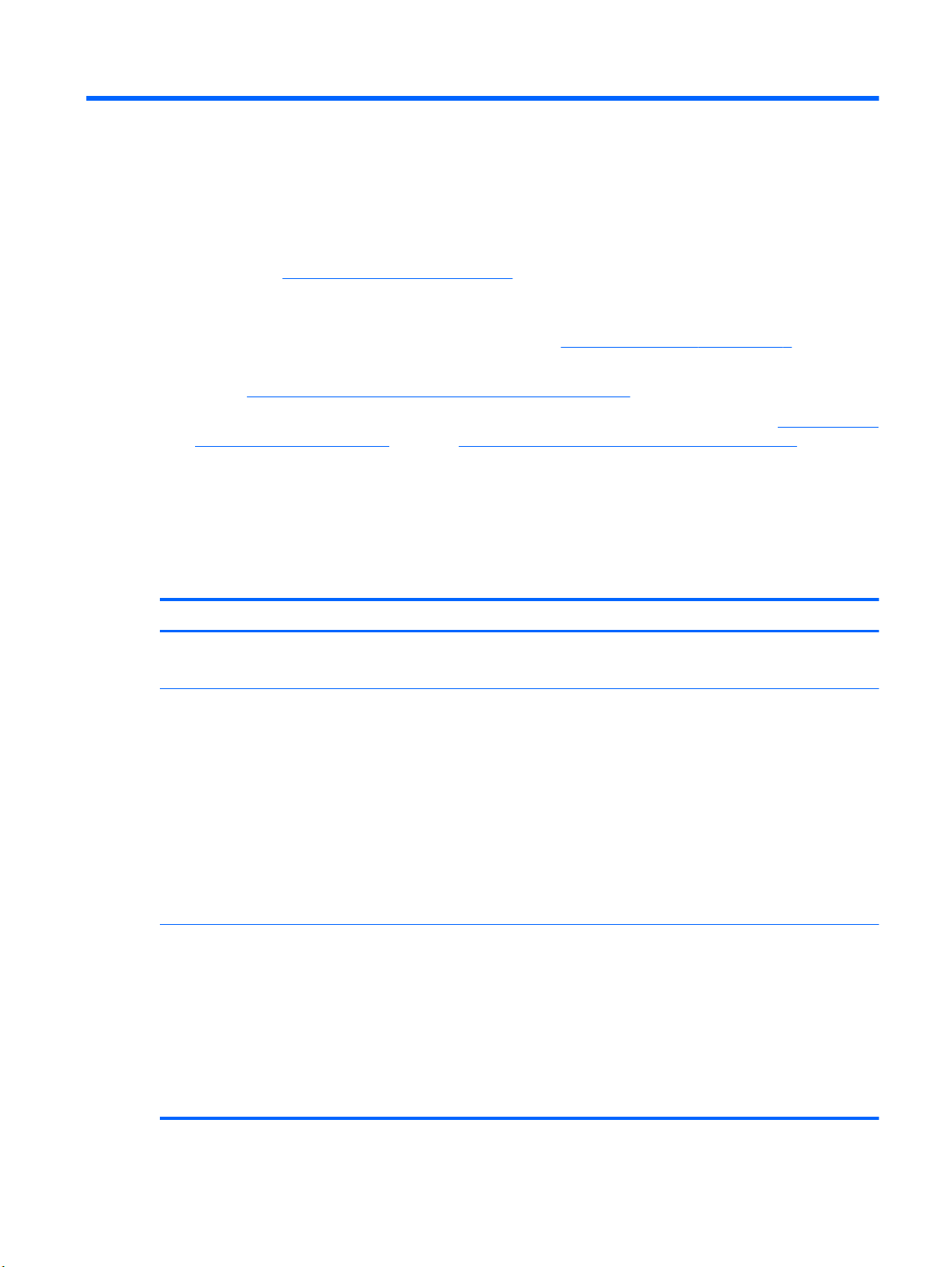
1 Вітаємо
Після налаштування та реєстрації комп’ютера важливо виконати наведені нижче дії.
1. Налаштувати проводову або безпроводову мережу. Для отримання додаткової інформації
див. розділ
2. Оновити антивірусне програмне забезпечення. Щоб отримати додаткові відомості, див.
Довідковий посібник користувача портативного комп’ютера HP. Щоб дізнатися, як
отримати доступ до цього посібника, див. розділ
3. Створити диски або флеш-пам’ять відновлення. Щоб отримати додаткові відомості, див.
розділ
Робота в мережі на сторінці 15.
Резервне копіювання та відновлення на сторінці 32.
Пошук інформації на сторінці 1.
4. Ознайомитися з комп’ютером. Щоб отримати додаткові відомості, див. розділ
комп’ютером на сторінці 4, а також Клавіатура та вказівні пристрої на сторінці 19.
5. Переглянути перелік програмного забезпечення, уже встановленого на комп’ютері,
вибравши Пуск > Все программы (Усі програми).
Пошук інформації
У комп’ютері є кілька ресурсів, які можуть допомогти Вам у виконанні різноманітних завдань.
Ресурс Зміст
Інструкції з налаштування комп’ютера
Початок роботи
Щоб відкрити цей посібник, виконайте наведені
нижче дії.
Натисніть кнопку Пуск > Справка и поддержка
(Довідка та технічна підтримка) > Руководства
пользователя (Посібники користувача).
Налаштування комп’ютера
●
Визначення компонентів комп’ютера
●
● Функції комп’ютера
Інструкції щодо:
●
підключення до бездротової мережі;
◦
◦ використання клавіатури та вказівних
заміни або оновлення жорсткого диска та модулів
◦
пам’яті;
резервного копіювання та відновлення;
◦
звернення до служби підтримки користувачів.
◦
● Технічні характеристики комп’ютера
Знайомство з
пристроїв;
Довідковий посібник для портативного
комп’ютера HP
Щоб відкрити цей посібник, виконайте наведені
нижче дії.
Натисніть кнопку Пуск > Справка и поддержка
(Довідка та технічна підтримка) > Руководства
пользователя
(Посібники користувача).
Функції керування живленням
●
Інструкції щодо:
●
подовження терміну служби батареї;
◦
використання мультимедійних функцій комп’ютера;
◦
◦ захисту комп’ютера;
◦ обслуговування комп’ютера;
оновлення програмного забезпечення.
◦
Пошук інформації 1
Page 8
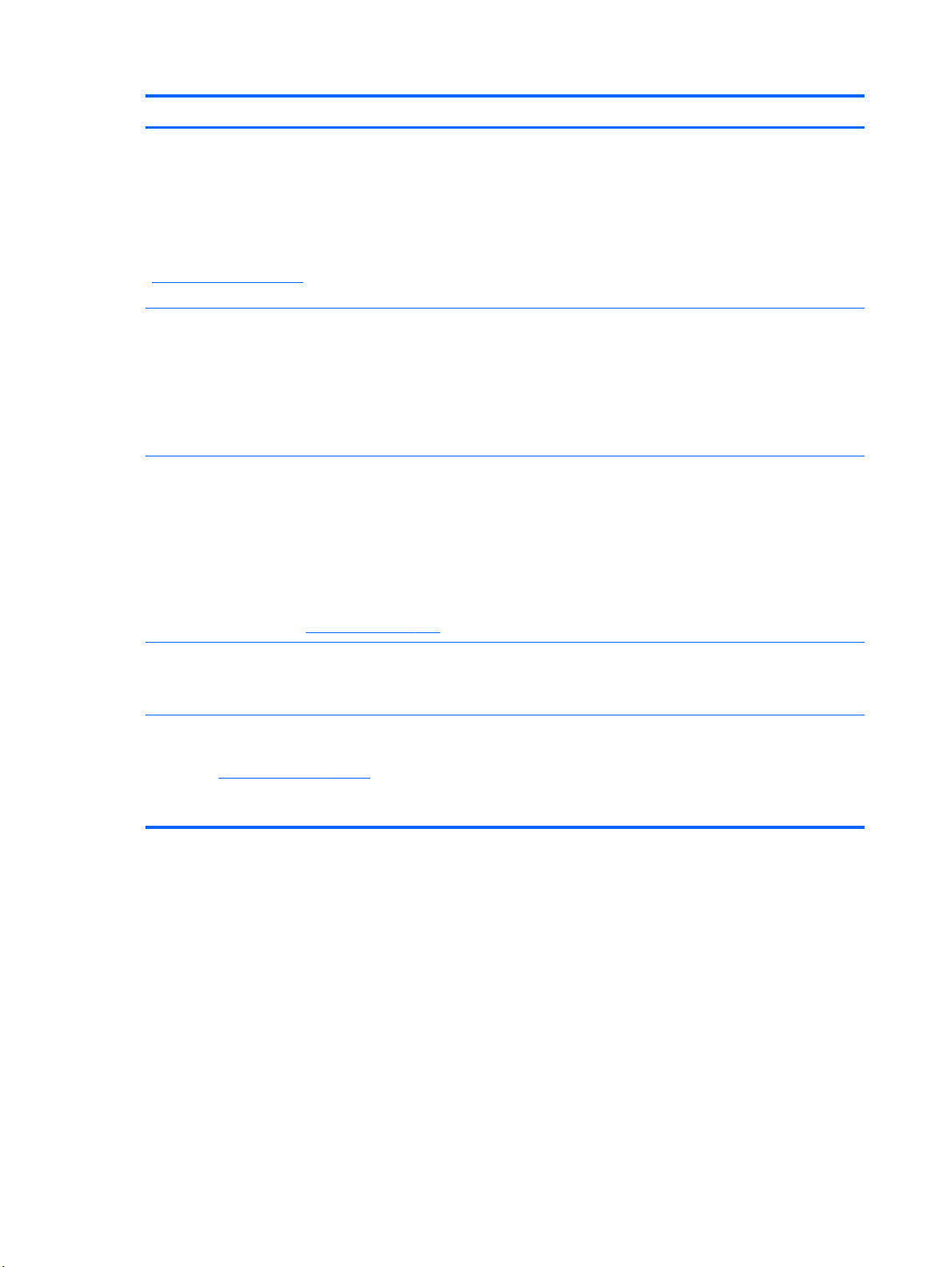
Ресурс Зміст
Довідка та підтримка
Щоб отримати доступ до розділу довідки та
технічної підтримки, натисніть кнопку Пуск >
Справка и поддержка (Довідка та технічна
підтримка).
ПРИМІТКА. Щоб отримати довідку для певної
країни чи певного регіону, перейдіть за посиланням
http://www.hp.com/support, виберіть країну або
регіон і дотримуйтеся вказівок на екрані.
Зауваження щодо дотримання законодавства,
правил техніки безпеки та охорони довкілля
Щоб відкрити цей посібник, виконайте наведені
нижче дії.
Натисніть кнопку Пуск > Справка и
(Довідка та технічна підтримка) > Руководства
пользователя (Посібники користувача).
Посібник із техніки безпеки та забезпечення
зручності користування
Щоб відкрити цей посібник,
Натисніть кнопку Пуск > Справка и поддержка
(Довідка та технічна підтримка) > Руководства
пользователя (Посібники користувача).
– або –
перейдіть за
посиланням http://www.hp.com/ergo.
поддержка
Відомості про систему
●
Оновлення програмного забезпечення, драйверів і BIOS
●
Засоби усунення несправностей
●
Інструкції щодо звернення до служби підтримки
●
користувачів
Нормативна інформація та відомості з техніки безпеки
●
Інформація про утилізацію батареї
●
● Належне налаштування робочої станції
Рекомендації щодо постави та робочих звичок, які
●
забезпечують максимальну зручність і зменшують ризик
травмування
● Інформація з техніки безпеки під час роботи з механічним і
електричним обладнанням.
Брошура Worldwide Telephone Numbers (Список
телефонних номерів)
Ця брошура постачається разом із комп’ютером.
Веб-сайт компанії HP
Щоб перейти до цього веб-сайту, клацніть
посилання
http://www.hp.com/support.
Телефонні номери служби підтримки користувачів компанії HP
● Відомості про службу підтримки користувачів
Відомості про замовлення деталей
●
Оновлення програмного забезпечення, драйверів і BIOS
●
● Відомості про аксесуари для комп’ютера
2 Розділ 1 Вітаємо
Page 9
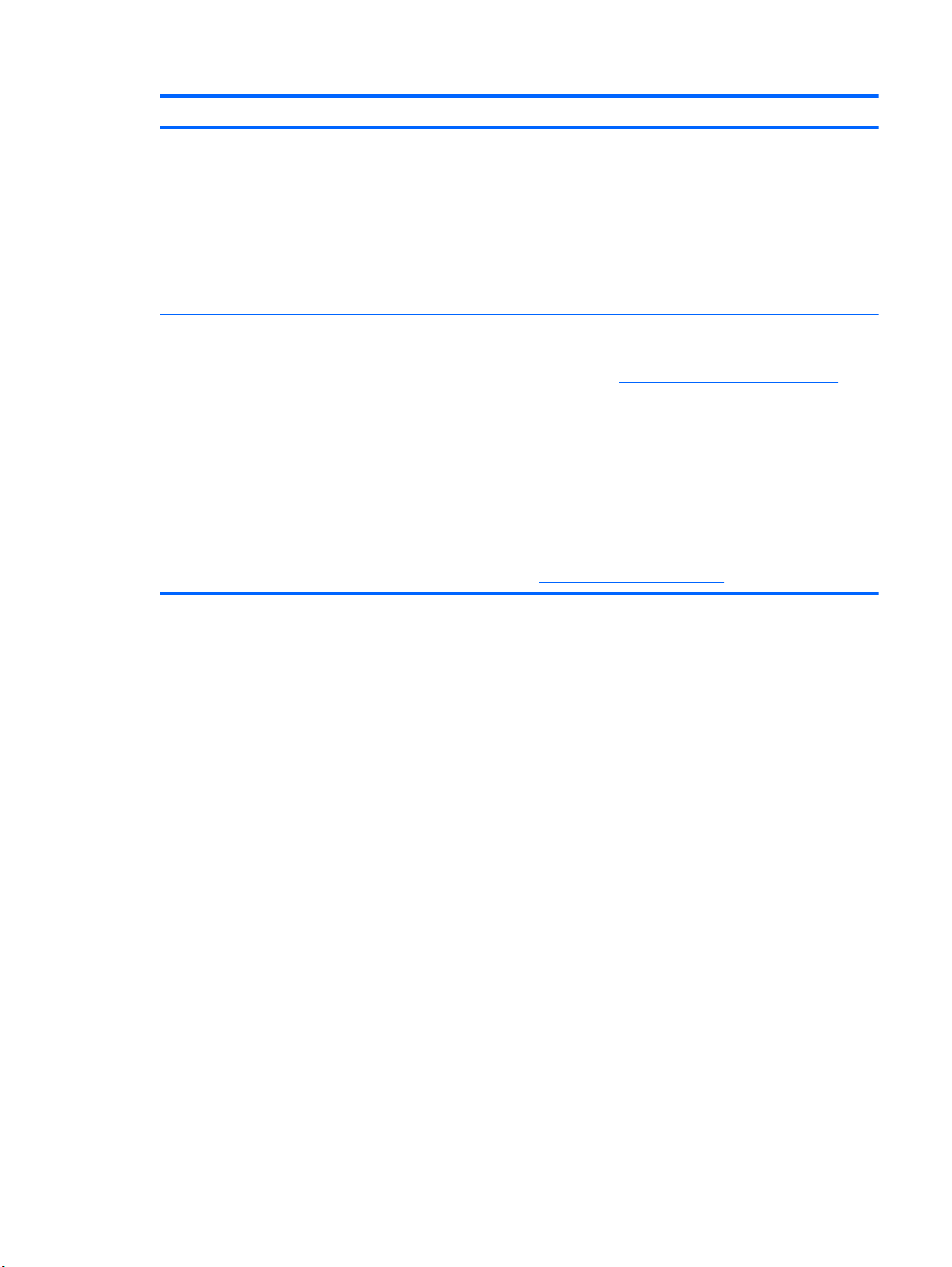
Ресурс Зміст
Обмежена гарантія*
Щоб перейти до гарантії,
натисніть кнопку Пуск > Справка и поддержка
(Довідка та технічна підтримка) > Руководства
пользователя (Посібники користувача)
– або –
перейдіть за посиланням
orderdocuments.
*Умови обмеженої гарантії HP на відповідний продукт викладено в електронних посібниках чи на компакт- або DVD-
диску, що входить до комплекту поставки комп’ютера. У деяких країнах/регіонах комплект поставки може включати
друковану версію обмеженої гарантії HP. Користувачі з країн/регіонів, для яких не передбачено друковану версію
гарантії, можуть подати запит
надіславши листа на одну з наведених нижче адрес.
● Північна Америка: Hewlett-Packard, MS POD, 11311 Chinden Blvd, Boise, ID 83714, США
Європа, Близький Схід, Африка: Hewlett-Packard, POD, Via G. Di Vittorio, 9, 20063, Cernusco s/Naviglio (MI),
●
Італія
Азія та Тихоокеанський регіон: Hewlett-Packard, POD, P.O. Box 200, Alexandra Post Office, Сінгапур 911507
●
У запиті вкажіть номер продукту, гарантійний термін (указаний на ярлику із серійним номером), ім'я та поштову
адресу.
ВАЖЛИВО. Продукт HP НЕ МОЖНА повернути, скориставшись указаними вище адресами. Щоб
підтримку для продукту, перейдіть на його домашню сторінку:
http://www.hp.com/go/
на її отримання, перейшовши за посиланням http://www.hp.com/go/orderdocuments або
Інформація про гарантію
отримати
http://www.hp.com/go/contactHP.
Пошук інформації 3
Page 10
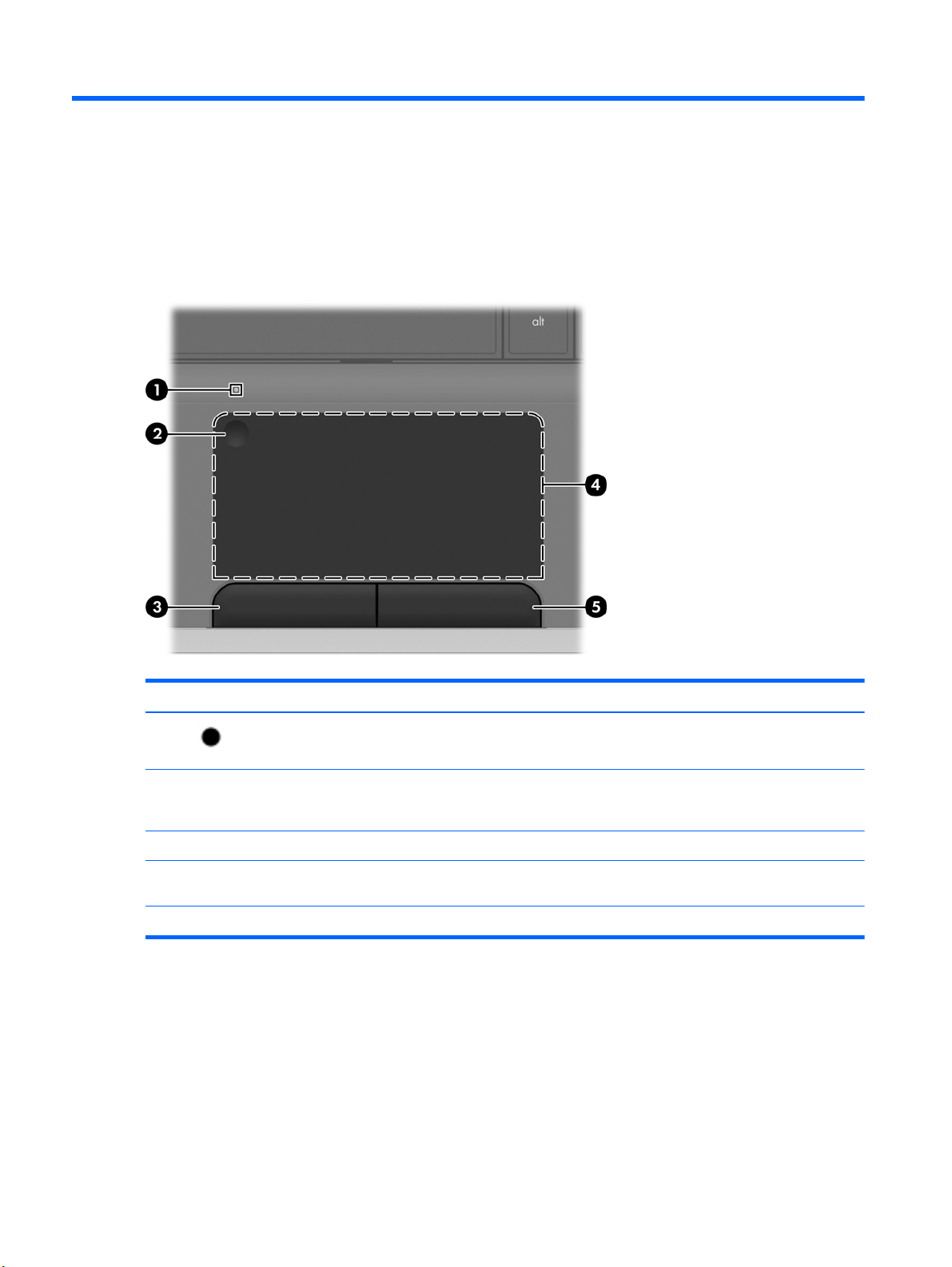
2 Знайомство з комп’ютером
Верхня панель
Сенсорна панель
Компонент Опис
(1)
(2) Кнопка ввімкнення/вимкнення сенсорної
(3) Ліва кнопка сенсорної панелі Виконує функції лівої кнопки зовнішньої миші.
(4) Зона сенсорної панелі Переміщення вказівника, вибір і
(5) Права кнопка сенсорної панелі Виконує функції правої кнопки зовнішньої миші.
Індикатор сенсорної панелі
панелі
Світиться: сенсорну панель вимкнено.
●
Вимкнений: сенсорну панель увімкнено.
●
Увімкнення та вимкнення сенсорної панелі. Щоб
увімкнути або вимкнути сенсорну панель, швидко двічі
торкніться кнопки її ввімкнення/вимкнення.
екрані.
активація об’єктів на
4 Розділ 2 Знайомство з комп’ютером
Page 11
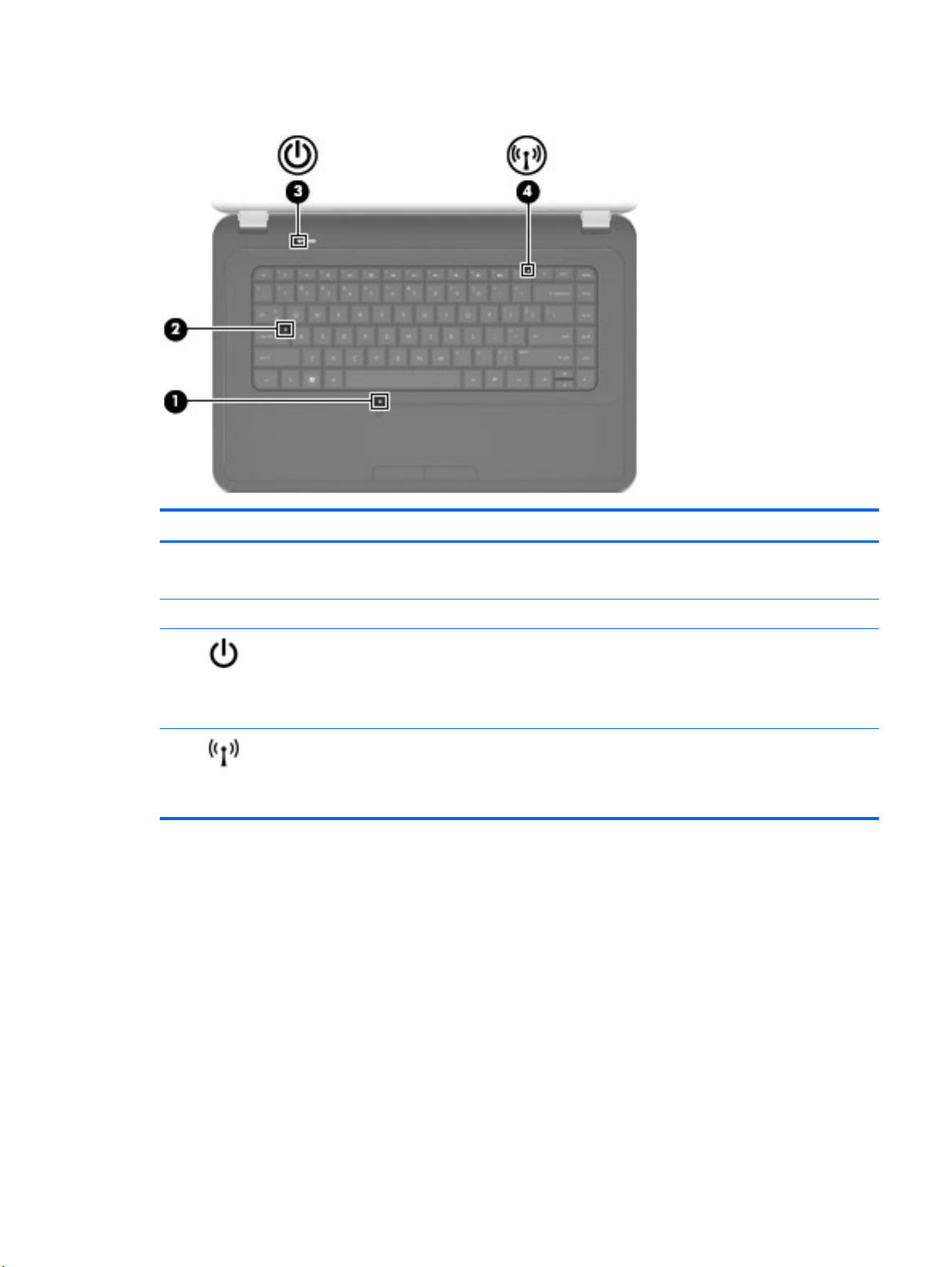
Індикатори
Компонент Опис
(1) Індикатор сенсорної панелі ● Світиться: сенсорну панель вимкнено.
Вимкнений: сенсорну панель увімкнено.
●
(2) Індикатор Caps Lock Світиться: режим caps lock увімкнено.
(3)
(4)
Індикатор живлення ● Світиться: комп’ютер увімкнено.
Блимає: комп’ютер перебуває в сплячому режимі.
●
Вимкнений: комп’ютер вимкнено або він перебуває
●
в режимі глибокого сну.
Індикатор бездротового доступу
Білий: вбудований бездротовий пристрій,
●
наприклад пристрій WLAN і/або пристрій
Bluetooth®, увімкнено.
● Жовтий: усі бездротові пристрої вимкнено.
Верхня панель 5
Page 12

Кнопки
Компонент Опис
Кнопка живлення
Якщо комп’ютер вимкнено, натисніть цю кнопку,
●
щоб його ввімкнути.
Якщо комп’ютер увімкнено, швидко натисніть і
●
відпустіть цю кнопку, щоб перевести його до
сплячого режиму.
Якщо комп’ютер перебуває в сплячому режимі,
●
швидко натисніть і відпустіть цю кнопку, щоб вийти
з цього режиму.
● Якщо комп’ютер перебуває в
швидко натисніть і відпустіть цю кнопку, щоб вийти
з цього режиму.
Якщо комп’ютер не відповідає і процедура завершення
роботи Windows® не дає результатів, щоб вимкнути
комп’ютер, натисніть і утримуйте кнопку живлення
протягом щонайменше 5 секунд.
Щоб отримати додаткові відомості про параметри
живлення, натисніть кнопку Пуск > Панель
управления (Панель керування
безопасность (Система та безпека) >
Электропитание (Електроживлення) або див.
HP Notebook Reference Guide (Довідковий посібник
користувача портативного комп’ютера HP).
режимі глибокого сну,
) > Система и
6 Розділ 2 Знайомство з комп’ютером
Page 13
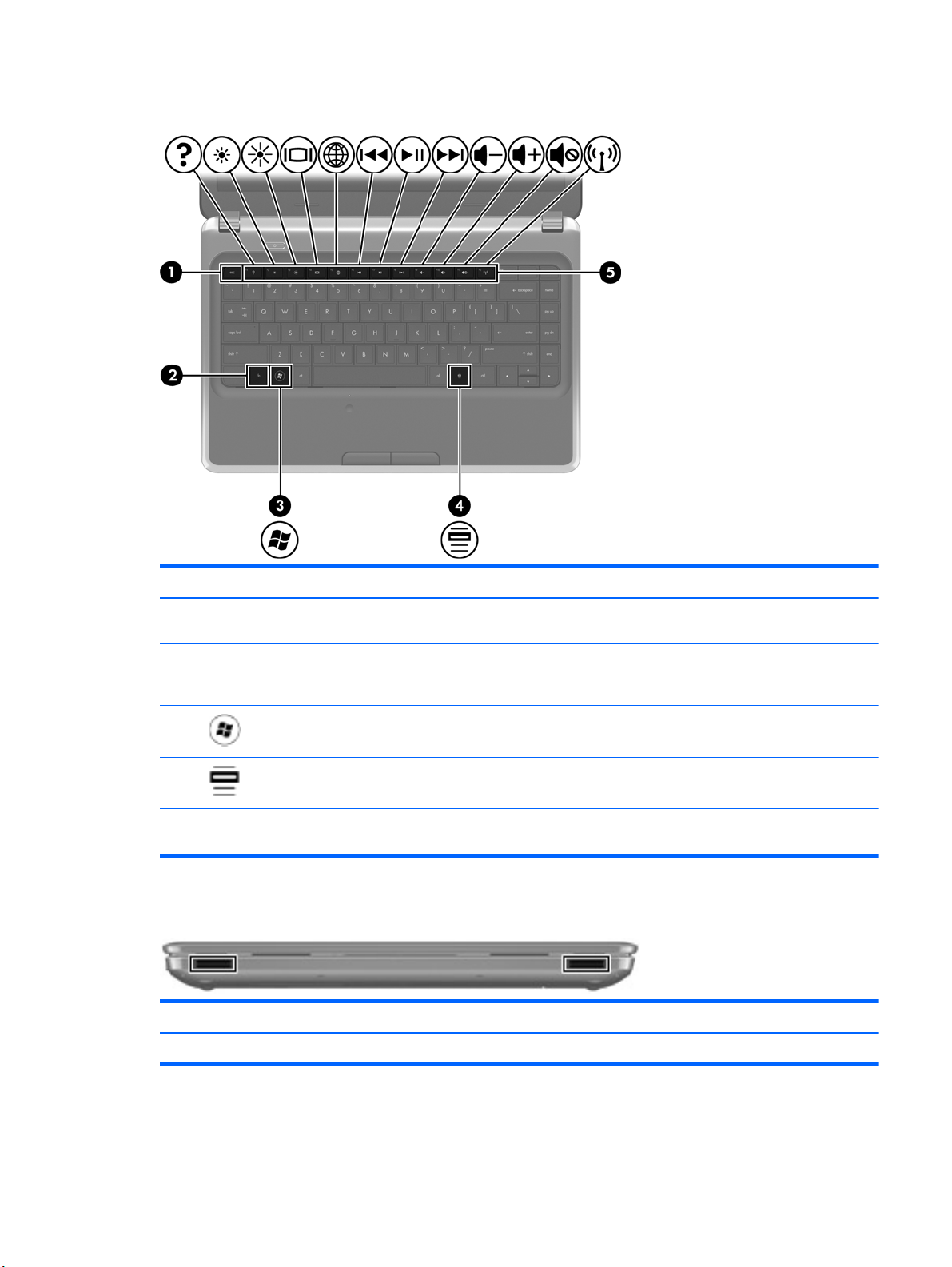
Клавіші
Компонент Опис
(1) Клавіша esc Якщо натиснути одночасно із клавішею fn,
(2) Клавіша fn Використовується для виконання найбільш
(3)
(4)
(5) Клавіші операцій Виконання найчастіше використовуваних системних
Клавіша з логотипом Windows Відображення меню "Пуск" у Windows.
Клавіша Windows-програм Відображення меню швидкого доступу для елементів,
Передня панель
Компонент Опис
відобразяться відомості про систему.
використовуваних системних функцій, якщо натискати
разом із функціональними клавішами num lk або esc.
розташованих під вказівником.
функцій.
Динаміки (2) Відтворюють звук.
Передня панель 7
Page 14
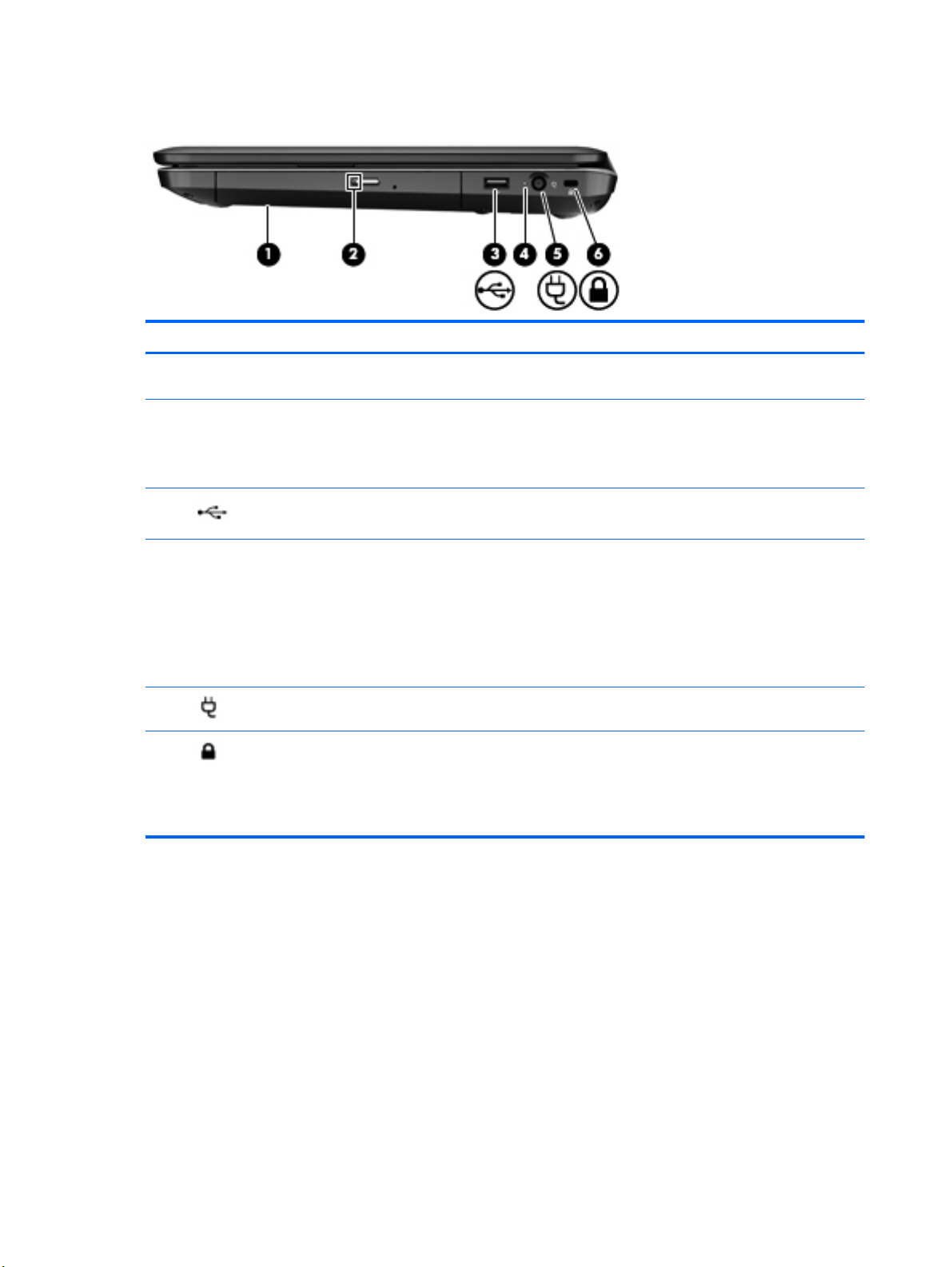
Права частина
Компонент Опис
(1) Пристрій для читання оптичних дисків
(2) Індикатор пристрою для читання
(3)
(4) Індикатор адаптера змінного струму ● Світиться білим: комп’ютер підключено до
(5)
(6)
(лише в деяких моделях)
оптичних дисків
Порт USB Підключення додаткового пристрою USB.
Гніздо живлення Підключення адаптера змінного струму.
Гніздо кабелю безпеки Підключення до комп’ютера додаткового кабелю
Читання та записування оптичних дисків.
Зелений: є доступ до пристрою для читання
●
оптичних дисків.
Не світиться: пристрій для читання оптичних дисків
●
не використовується.
зовнішнього джерела живлення, а батарею
повністю заряджено.
Жовтий: комп’ютер підключено до зовнішнього
●
джерела живлення, а батарея заряджається.
Вимкнений: комп’ютер не підключено до
●
зовнішнього джерела живлення.
безпеки.
ПРИМІТКА. Кабель безпеки служить як застережний
засіб, проте він не завжди може захистити комп’ютер
від неналежного використання чи крадіжки.
8 Розділ 2 Знайомство з комп’ютером
Page 15
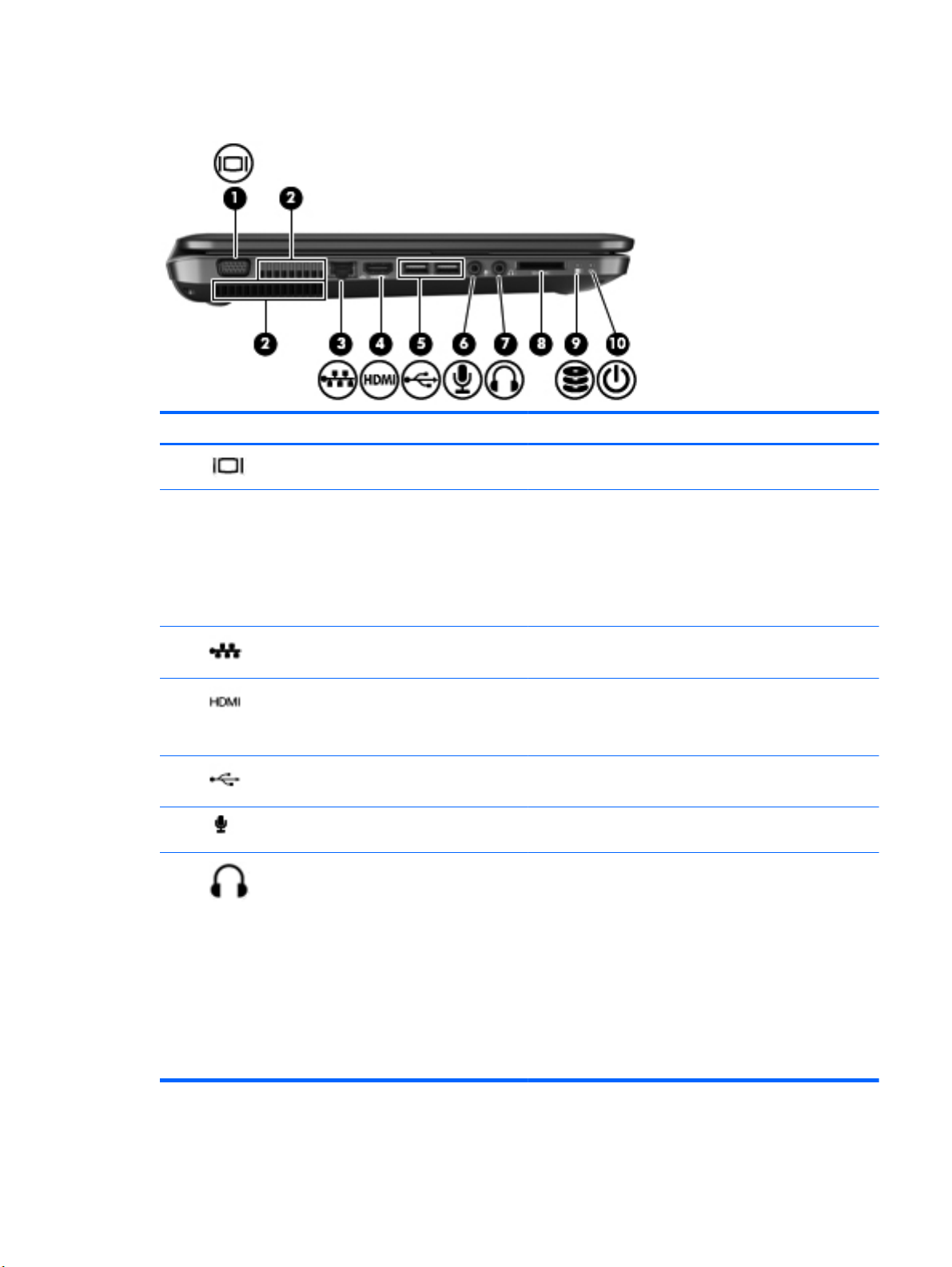
Ліва частина
Компонент Опис
(1)
(2) Вентиляційні отвори (2) Охолодження внутрішніх компонентів повітряним
(3)
(4)
(5)
(6)
(7)
Порт зовнішнього монітора Підключення зовнішнього монітора VGA або проектора.
потоком.
ПРИМІТКА. Вентилятор комп’ютера запускається
автоматично для охолодження внутрішніх компонентів і
запобігання їх перегріванню. Під час роботи внутрішній
вентилятор періодично вмикатиметься та
вимикатиметься – це цілком нормально.
Гніздо RJ-45 (мережа) Підключення мережного кабелю.
Порт HDMI Підключення додаткового аудіо- або відеопристрою,
Порти USB (2) Підключення додаткових пристроїв USB.
Гніздо аудіовходу (мікрофон) Використовується для під’єднання додаткових
Гніздо аудіовиходу (навушники) Якщо підключено додаткові активні динаміки,
наприклад, телевізора з високою чіткістю зображення
або будь-якого сумісного цифрового чи
аудіокомпонента.
навушників із мікрофоном, стерео- чи мономікрофона.
навушники, міні-навушники, гарнітуру або телевізійний
аудіовихід, відтворює звук.
УВАГА! Щоб зменшити ризик травмування, перед
підключенням навушників, міні-навушників або
гарнітури, слід відрегулювати гучність. Додаткову
інформацію з безпеки див. у розділі Зауваження щодо
дотримання законодавства, правил техніки безпеки
та охорони довкілля.
ПРИМІТКА. Якщо до гнізда для
підключено пристрій, динаміки комп’ютера
вимикаються.
навушників
Ліва частина 9
Page 16

Компонент Опис
(8) Гніздо для цифрових носіїв Підтримує наведені нижче формати додаткових
(9)
(10)
Дисплей
цифрових карток.
Картка пам’яті MultiMedia (MMC)
●
Картка пам’яті Secure Digital (SD)
●
Індикатор жорсткого диска ● Блимає білим: жорсткий диск використовується.
Індикатор живлення
Білий: комп’ютер увімкнено.
●
Блимає білим: комп’ютер перебуває в сплячому
●
режимі.
Не світиться: комп’ютер вимкнений або перебуває
●
в режимі глибокого сну.
Компонент Опис
(1) Антени WLAN (2)* Надсилання й отримання бездротових сигналів для обміну
(2) Індикатор веб-камери Світиться: веб-камера використовується.
(3) Веб-камера Записування відео та створення фотографій.
10 Розділ 2 Знайомство з комп’ютером
даними через бездротові локальні мережі (WLAN).
Щоб скористатися веб-камерою, натисніть кнопку Пуск >
Все программы (Усі програми) > Общение и чат
(Спілкування та чат) > CyberLink YouCam.
Page 17

Компонент Опис
(4) Внутрішній мікрофон Запис звуку.
*Ззовні комп’ютера антени не видно. Для найкращої якості передавання не закривайте перешкодами область
навколо антен. Щоб переглянути нормативну інформацію про бездротовий зв’язок див. розділ Зауваження щодо
дотримання законодавства, правил техніки безпеки та охорони довкілля, застосовний для вашої країни або
регіону. Ці зауваження містяться в розділі довідки
та підтримки.
Дисплей 11
Page 18

Нижня панель
Компонент Опис
(1) Відділення для батареї Містить батарею.
(2) Вентиляційні отвори (5) Охолодження внутрішніх компонентів повітряним
(3)
(4)
Фіксатор батареї Вивільнення батареї з відділення.
Відділення для жорсткого диска, WLAN і
модулів пам’яті.
потоком.
ПРИМІТКА. Вентилятор комп’ютера запускається
автоматично для охолодження внутрішніх компонентів і
запобігання їх перегріванню. Під час роботи внутрішній
вентилятор періодично вмикатиметься та
вимикатиметься – це цілком нормально.
Містить жорсткий диск і бездротовий пристрій LAN
(WLAN), а також гнізда для модулів пам’яті.
ПОПЕРЕДЖЕННЯ. Щоб запобігти зависанню системи,
замінюйте бездротовий модуль лише на модуль,
авторизований для використання на комп’ютері
відповідними державними органами, які регулюють
застосування бездротових пристроїв у вашій країні чи
вашому регіоні.
повідомлення з попередженням, вийміть модуль для
відновлення роботи комп’ютера, а потім зверніться до
служби технічної підтримки, дотримуючись вказівок із
розділу довідки та технічної підтримки.
Якщо після заміни модуля з’являється
12 Розділ 2 Знайомство з комп’ютером
Page 19

3 HP QuickWeb (лише в деяких
моделях)
Початок роботи
Середовище HP QuickWeb забезпечує веселий і захоплюючий спосіб виконання більшості
улюблених дій. Комп’ютер готовий до роботи через кілька секунд після ввімкнення HP
QuickWeb, що дає змогу швидко отримати доступ до Інтернету, віджетів і програм для
спілкування. Щоб скористатися QuickWeb, натисніть клавішу цієї програми й розпочніть
переглядати сторінки в Інтернеті, спілкуватись із друзями за допомогою програмного
забезпечення Skype
На домашній сторінці HP QuickWeb доступні наведені нижче функції.
Веб-браузер – пошук і перегляд інформації в Інтернеті, створення посилань на улюблені
●
веб-сайти.
Skype – спілкування в програмі Skype, яка використовує передачу голосових даних через
●
інтернет-протокол (VoIP). За допомогою програми Skype можна здійснювати конференцвиклики або брати участь у відеочатах з
Окрім того, можна здійснювати міжміські та міжнародні телефонні виклики по наземних
лініях зв’язку.
і працювати з іншими віджетами HP QuickWeb.
одним або одночасно кількома користувачами.
Віджети – використання віджетів новин, прогнозу погоди, соціальних мереж, біржових
●
новин, калькулятора, стікерів тощо. Щоб додати інші віджети на домашню сторінку HP
QuickWeb, можна скористатися менеджером віджетів.
ПРИМІТКА. Додаткову інформацію про використання програми HP QuickWeb див. у довідці
програмного забезпечення HP QuickWeb.
Початок роботи 13
Page 20

Запуск HP QuickWeb
Щоб запустити програму HP QuickWeb, натисніть клавішу QuickWeb, коли комп’ютер
▲
вимкнений або перебуває в сплячому режимі.
У таблиці нижче наведено пояснення різних функцій, які виконує клавіша QuickWeb.
Клавіша Функція
Клавіша QuickWeb ● Якщо комп’ютер вимкнуто або переведено в сплячий
режим, натисніть цю клавішу, щоб відкрити програму
HP QuickWeb.
Якщо активовано ОС Microsoft Windows, натисніть
●
цю кнопку, щоб відкрити веб-браузер за
промовчанням.
Якщо активовано HP QuickWeb, натисніть цю кнопку,
●
щоб відкрити веб-браузер.
ПРИМІТКА. Якщо на комп’ютері не інстальовано
програмне забезпечення HP QuickWeb, ця клавіша
не запускає QuickWeb і
функції.
не виконує жодної дії або
ПРИМІТКА. Щоб отримати додаткові відомості, див. довідку програмного забезпечення HP
QuickWeb.
14 Розділ 3 HP QuickWeb (лише в деяких моделях)
Page 21

4 Робота в мережі
ПРИМІТКА. Функції апаратного та програмного забезпечення для використання інтернет-
підключення відрізняються залежно від моделі комп’ютера та місця перебування.
Цей комп’ютер може підтримувати один або обидва з наведених нижче типів інтернетпідключень.
Бездротове: для мобільного доступу до Інтернету можна використати бездротове
●
підключення. Див. розділи
Налаштування нової мережі WLAN на сторінці 17.
Дротове: доступ до Інтернету можна отримати через підключення до дротової мережі. Для
●
отримання додаткової інформації про підключення до дротової мережі див. Довідковий
посібник для портативного комп’ютера HP.
Використання послуг постачальника інтернет-зв’язку
Перш ніж підключатися до Інтернету, необхідно створити обліковий запис у постачальника
інтернет-зв’язку. Зверніться до місцевого постачальника інтернет-зв’язку, щоб придбати пакет
інтернет-послуг і модем. Постачальник допоможе налаштувати модем, провести мережний
кабель для підключення бездротового комп’ютера до модема та перевірити якість інтернетпослуги.
Підключення до наявної мережі WLAN на сторінці 16 чи
ПРИМІТКА. Постачальник інтернет-послуг надасть ідентифікатор користувача та пароль для
доступу до Інтернету. Запишіть цю інформацію та зберігайте в безпечному місці.
Наведені нижче функції допоможуть налаштувати новий обліковий запис Інтернету або
налаштувати комп’ютер для використання наявного облікового запису.
● Інтернет-послуги та пропозиції (доступно не для всіх регіонів). Ця утиліта допомагає
зареєструвати новий обліковий запис в Інтернеті й налаштувати комп’ютер для
використання існуючого облікового запису. Щоб отримати доступ до утиліти, натисніть
кнопку
Подключиться к Интернету (Підключення до Інтернету).
Піктограми постачальників інтернет-послуг (доступні для певних розташувань). Ці
●
піктограми можуть відображатися на робочому столі Windows окремо або в папці
"Оперативные службы" (Послуги онлайн). Щоб налаштувати новий обліковий запис
Інтернету чи налаштувати комп’ютер
а потім дотримуйтеся вказівок на екрані.
Майстер підключення до Інтернету ОС Windows. Цей майстер дає можливість
●
підключитися до Інтернету в будь-якій із наведених нижче ситуацій.
◦
◦
◦ ви вибрали постачальника, якого немає у списку, і цей постачальник надав потрібну
Пуск > Все программы (Усі програми) > Онлайн-службы (Онлайнові служби) >
на використання наявного, двічі клацніть піктограму,
у Вас уже є обліковий запис у постачальника інтернет-послуг;
у Вас немає облікового запису Інтернету, і Ви
що надається в майстрі (список постачальників інтернет-послуг доступний не в усіх
регіонах);
інформацію, наприклад певну IP-адресу та параметри POP3 і SMTP.
хочете вибрати постачальника зі списку,
Використання послуг постачальника інтернет-зв’язку 15
Page 22

Щоб відкрити майстер підключення до Інтернету ОС Windows і переглянути інструкції з
його використання, натисніть Пуск > Панель управления (Панель керування) > Сеть и
Интернет (Мережа й Інтернет) > Центр управления сетями и общим доступом (Центр
мережних підключень і спільного доступу).
ПРИМІТКА. Якщо під час використання майстра відобразиться запит на ввімкнення чи
вимкнення брандмауера Windows, виберіть увімкнення.
Підключення до бездротової мережі
Технологія бездротового зв’язку забезпечує передавання даних не за допомогою дротів, а за
допомогою радіохвиль. Цей комп’ютер може бути обладнано одним або кількома такими
бездротовими пристроями:
пристрій бездротової локальної мережі (WLAN);
●
модуль мобільного широкосмугового зв’язку HP, пристрій бездротової глобальної мережі
●
(WWAN);
пристрій Bluetooth.
●
Для отримання додаткової інформації про технологію бездротового зв’язку
бездротової мережі див. Довідковий посібник для портативного комп’ютера HP та відомості й
посилання на веб-сайти в розділі довідки та технічної підтримки.
Підключення до наявної мережі WLAN
1. Увімкніть комп’ютер.
2. Переконайтеся, що пристрій WLAN увімкнено.
3. Клацніть піктограму мережі в області сповіщень, розташованій справа на панелі завдань.
4. Виберіть мережу, до якої потрібно підключитися.
5. Натисніть кнопку Подключиться (Підключити).
6. Якщо потрібно, введіть ключ захисту.
та підключення до
16 Розділ 4 Робота в мережі
Page 23

Налаштування нової мережі WLAN
Необхідне обладнання:
широкосмуговий модем (DSL або кабельний) (1) і послуга високошвидкісного підключення
●
до Інтернету, придбана в постачальника інтернет-послуг;
● бездротовий маршрутизатор (слід придбати окремо) (2);
комп’ютер із підтримкою бездротового зв’язку (3).
●
ПРИМІТКА. У деяких модемах є вбудований бездротовий маршрутизатор. Дізнайтеся в
постачальника інтернет-послуг тип свого модема.
На зображенні нижче показано приклад налаштованої мережі WLAN із підключенням до
Інтернету. Коли до мережі підключаються додаткові комп’ютери з бездротовим і дротовим
зв’язком для доступу до Інтернету, вона збільшується.
Налаштування бездротового маршрутизатора
Довідку з налаштування мережі WLAN див. у відомостях, наданих виробником маршрутизатора
або постачальником інтернет-послуг.
В операційній системі Windows також є засоби, що допоможуть налаштувати нову бездротову
мережу. Щоб скористатися засобами Windows для налаштування мережі, виберіть Пуск >
Панель управления (Панель керування) > Сеть и Интернет (Мережа й Інтернет) > Центр
управления сетями и общим доступом
Настройка нового подключения или сети (Настроїти нове підключення або мережу) >
Создание и настройка новой сети (Настроювання нової мережі). Далі дотримуйтеся вказівок
на екрані.
ПРИМІТКА. Радимо спершу підключити комп’ютер із підтримкою бездротового зв’язку до
маршрутизатора за допомогою мережного кабелю, що постачається з маршрутизатором. Після
встановлення підключення до Інтернету можна відключити кабель і отримувати доступ до
Інтернету через бездротову мережу.
(Центр мережних підключень і спільного доступу) >
Підключення до бездротової мережі 17
Page 24

Захист мережі WLAN
Під час налаштування мережі WLAN або доступу до наявної мережі WLAN слід завжди вмикати
функції безпеки для захисту мережі від несанкціонованого доступу.
Для отримання додаткової інформації про захист мережі WLAN див. Довідковий посібник для
портативного комп’ютера HP.
18 Розділ 4 Робота в мережі
Page 25

5 Клавіатура та вказівні пристрої
Використання клавіатури
Використання клавіш операцій
Клавіша операцій виконує призначену їй функцію. На піктограмах клавіш f1–f12 відображено
функції, призначені цим клавішам.
Щоб скористатися функцією клавіші операцій, натисніть і утримуйте клавішу.
Роботу клавіш операцій активовано виробником. Можна деактивувати цю функцію в програмі
Setup Utility (BIOS) і відновити стандартні налаштування, натиснувши клавішу fn і одну з
функціональних клавіш, щоб активувати призначену функцію
Utility (BIOS) і діагностика системи" Довідкового посібника для портативного комп’ютера HP.
ПОПЕРЕДЖЕННЯ. Необхідно дуже обережно вносити зміни в налаштування програми Setup
Utility. Помилки можуть завадити нормальній роботі комп’ютера.
. Інструкції див. у розділі "Setup
Піктограма Клавіша Опис
f1 Відкриття розділу довідки та технічної підтримки, у якому наведено інформацію
про операційну систему Windows і комп’ютер, відповіді на запитання, підручники
й оновлення для комп’ютера.
У розділі довідки та технічної підтримки також містяться автоматичні засоби
усунення несправностей і посилання для доступу до служби підтримки
користувачів.
f2 Під час утримання цієї клавіші рівень яскравості екрана поступово
зменшуватиметься.
f3 Під час утримання цієї клавіші рівень яскравості екрана поступово
збільшуватиметься.
f4 Перемикання зображення екрана між пристроями відображення, підключеними
до системи. Наприклад, якщо до комп’ютера підключено монітор, після
натискання цієї клавіші зображення на екрані комп’ютера відобразиться на
моніторі або з’явиться на екрані комп’ютера й на моніторі одночасно.
Більшість зовнішніх моніторів отримують відеоінформацію з комп’ютера з
використанням відеостандарту VGA для зовнішніх
клавіші операцій можна також перемикати зображення між іншими пристроями,
які отримують відеодані з комп’ютера.
f5 ● Якщо комп’ютер вимкнуто або переведено в сплячий режим, натисніть цю
●
моніторів. За допомогою
клавішу, щоб відкрити програму HP QuickWeb.
Якщо активовано HP QuickWeb, натисніть цю кнопку, щоб відкрити веббраузер за промовчанням.
ПРИМІТКА. Якщо на комп’ютері не інстальовано програмне забезпечення HP
QuickWeb, ця клавіша не виконує жодної дії чи функції.
Використання клавіатури 19
Page 26

Піктограма Клавіша Опис
f6 Відтворення попередньої звукової доріжки на аудіокомпакт-диску або
f7 Відтворення, призупинення чи продовження відтворення звукової доріжки
f8 Відтворення наступної звукової доріжки на аудіокомпакт-диску або наступного
f9 Під час утримання цієї клавіші гучність динаміка поступово зменшуватиметься.
f10 Під час утримання цієї клавіші гучність динаміка поступово збільшуватиметься.
f11 Вимкнення або ввімкнення звуку динаміка.
f12 Увімкнення або вимкнення функції бездротового зв’язку.
попереднього розділу на DVD- чи BD-диску.
аудіокомпакт-диска або розділу DVD- чи BD- диска.
розділу на DVD- чи BD-диску.
ПРИМІТКА. Для встановлення безпроводового підключення потрібно
налаштувати безпроводову мережу.
Використання вказівних пристроїв
ПРИМІТКА. Крім вказівних пристроїв, якими обладнано комп’ютер, можна використовувати
зовнішню USB-мишу (слід придбати окремо), підключивши її до одного з портів USB
комп’ютера.
Налаштування параметрів вказівного пристрою
Для вибору параметрів вказівних пристроїв, конфігурації кнопок, швидкості реагування на
натискання кнопки миші та параметрів вказівника слід скористатися параметрами миші в
операційній системі Windows®.
Щоб відкрити вікно параметрів миші, натисніть кнопку Пуск (Пуск) > Устройства и принтеры
(Пристрої та принтери). Потім правою кнопкою миші клацніть елемент, що відповідає вашому
комп’ютеру, і виберіть
пункт Параметры мыши (Настройки миші).
Використання сенсорної панелі
ПРИМІТКА. Сенсорна панель комп’ютера може дещо відрізнятися зображеної на ілюстраціях
у цьому розділі. Див. розділ
відомостей про сенсорну панель комп’ютера.
Щоб перемістити вказівник, протягніть один палець на сенсорній панелі в тому напрямку, у
якому потрібно перемістити вказівник. Ліва та права кнопки сенсорної панелі використовуються
як відповідні кнопки зовнішньої миші.
Знайомство з комп’ютером на сторінці 4 для отримання докладних
20 Розділ 5 Клавіатура та вказівні пристрої
Page 27

Увімкнення та вимкнення сенсорної панелі
Щоб увімкнути або вимкнути сенсорну панель, двічі легко натисніть кнопку її ввімкнення/
вимкнення.
ПРИМІТКА. Коли сенсорну панель увімкнено, її індикатор не світиться.
Індикатор сенсорної панелі та піктограми на екрані вказують на стан сенсорної панелі:
увімкнена чи вимкнена. У наведеній нижче таблиці описуються піктограми сенсорної панелі.
Індикатор
сенсорної панелі
Світиться жовтим
Не світиться
Піктограма Опис
Сенсорну панель вимкнуто.
Сенсорну панель увімкнуто.
Використання вказівних пристроїв 21
Page 28

Навігація
Щоб перемістити вказівник, протягніть один палець на сенсорній панелі в тому напрямку, в
якому потрібно перемістити вказівник.
Вибір
Ліва та права кнопки сенсорної панелі використовуються як відповідні кнопки зовнішньої миші.
22 Розділ 5 Клавіатура та вказівні пристрої
Page 29

Використання жестів на сенсорній панелі
Сенсорна панель підтримує використання різноманітних жестів. Щоб почати використовувати ці
жести, покладіть на сенсорну панель два пальці одночасно.
ПРИМІТКА. Деякі жести в певних програмах не підтримуються.
Щоб переглянути демонстрації жестів, виконайте наведені нижче дії.
1. Натисніть кнопку Пуск > Панель управления (Панель керування) > Оборудование и
звук (Устаткування та звук) > Synaptics > Settings (Параметри).
2. Клацніть жест, щоб активувати демонстрацію.
Щоб увімкнути або вимкнути певні жести, виконайте наведені нижче дії.
1. Натисніть кнопку Пуск > Панель управления (Панель
звук (Устаткування та звук) > Synaptics > Settings (Параметри).
2. Установіть прапорець поруч із жестом, який потрібно вимкнути або ввімкнути.
3. Натисніть кнопку Применить (Застосувати), а потім кнопку OK.
Прокручування
Прокручування зручно використовувати для переміщення сторінкою або зображенням угору,
униз або в сторони. Щоб виконати прокручування, покладіть два
трохи на відстані один від одного, а потім проведіть ними по сенсорній панелі вгору, униз, уліво
або вправо.
ПРИМІТКА. Швидкість прокручування залежить від швидкості руху пальців.
ПРИМІТКА. Прокручування двома пальцями ввімкнено в заводських налаштуваннях.
керування) > Оборудование и
пальці на сенсорну панель
Використання вказівних пристроїв 23
Page 30

Зведення/масштабування
Зводячи пальці, можна масштабувати зображення або текст.
Щоб збільшити масштаб, покладіть два пальці поруч на сенсорну панель, а потім
●
розведіть їх.
Щоб зменшити масштаб, покладіть два пальці на відстані на сенсорну панель, а потім
●
зведіть їх.
ПРИМІТКА. Зведення/масштабування ввімкнено в заводських налаштуваннях.
Обертання
Функція обертання дає змогу обертати різні елементи, наприклад фотографії. Щоб обернути
елемент, покладіть вказівний палець лівої руки на сенсорну панель. Рухайте вказівним
пальцем правої руки навколо нерухомого пальця півколом за годинниковою стрілкою (з 12 до
15 години). Щоб скасувати обертання, проведіть вказівним пальцем правої руки у зворотному
напрямку (від 15 до 12 години).
ПРИМІТКА. Повертання вимкнено в заводських налаштуваннях.
24 Розділ 5 Клавіатура та вказівні пристрої
Page 31

6 Обслуговування
Вставлення або виймання батареї
ПРИМІТКА. Додаткові відомості про використання батареї див. у Довідковому посібнику
користувача портативного комп’ютера HP.
Вставлення батареї
Вставте батарею (1) у відповідне відділення й натисніть (2), щоб вона надійно
▲
зафіксувалася.
Вставлення або виймання батареї 25
Page 32

Виймання батареї
ПОПЕРЕДЖЕННЯ. Виймання батареї може призвести до втрати інформації, якщо вона –
єдине джерело живлення комп’ютера. Щоб уникнути втрати даних, перед вийманням батареї
збережіть свою роботу, активуйте на комп’ютері сплячий режим або вимкніть його засобами
операційної системи Windows.
1. Посуньте фіксатор батареї (1), щоб розблокувати її.
2. Вийміть батарею з комп’ютера (2).
Додавання або заміна жорсткого диска
ПОПЕРЕДЖЕННЯ. Щоб уникнути втрати даних або зависання системи, виконайте такі дії.
Вимкніть комп’ютер перед вийманням жорсткого диска з відділення жорсткого диска.
Забороняється виймати жорсткий диск, коли комп’ютер увімкнуто або він перебуває у сплячому
режимі чи режимі глибокого сну.
Якщо не зрозуміло, вимкнено комп’ютер чи він перебуває у сплячому
комп’ютер, натиснувши кнопку живлення. Потім вимкніть комп’ютер за допомогою засобів
операційної системи.
Виймання жорсткого диска
1. Збережіть роботу та вимкніть комп’ютер.
2. Відключіть усі зовнішні пристрої, підключені до комп’ютера.
3. Від’єднайте кабель живлення від розетки змінного струму та вийміть батарею.
4. Відкрутіть 2 гвинти (1) на кришці відділення для обслуговування.
режимі, увімкніть
26 Розділ 6 Обслуговування
Page 33

5. Зніміть кришку відділення для обслуговування (2).
6. Від’єднайте кабель жорсткого диска від системної плати (1), а потім витягніть жорсткий
диск із відповідного відділення (2).
Додавання або заміна жорсткого диска 27
Page 34

Установлення жорсткого диска
1. Вставте жорсткий диск у відповідне відділення (1), а потім підключіть кабель жорсткого
диска до системної плати (2).
2. Установіть фіксатори (1) кришки відділення для обслуговування на один рівень із
прорізами на комп’ютері.
3. Закрийте кришку відділення для обслуговування (2).
4. Закрутіть 2 гвинти (3) на кришці відділення для обслуговування.
5. Установіть батарею.
6. Знову підключіть зовнішнє джерело живлення та зовнішні пристрої.
7. Увімкніть комп’ютер.
28 Розділ 6 Обслуговування
Page 35

Установлення або замінення модулів пам’яті
Об’єм пам’яті комп’ютера можна збільшити, установивши модуль пам’яті в порожнє гніздо для
додаткового модуля або оновивши наявний модуль у гнізді для основного модуля пам’яті.
УВАГА! Щоб зменшити ризик ураження електричним струмом або пошкодження обладнання,
перед установленням модуля пам’яті відключіть кабель живлення та вийміть усі батареї.
ПОПЕРЕДЖЕННЯ. Електростатичний розряд може пошкодити електронні компоненти. Перш
ніж виконувати якісь дії, обов’язково позбавтеся статичного заряду, торкнувшись заземленого
металевого об’єкта.
ПРИМІТКА. Для використання двоканальної конфігурації обидва модулі мають бути ідентичні.
Щоб додати чи замінити модуль пам’яті, виконайте описані нижче дії.
ПОПЕРЕДЖЕННЯ. Щоб уникнути втрати даних або зависання системи, виконайте такі дії.
Вимкніть комп’ютер перед установленням чи заміною модулів пам’яті. Не виймайте модуль
пам’яті, коли комп’ютер увімкнено або він перебуває у сплячому режимі чи режимі глибокого
сну.
Якщо не зрозуміло, вимкнено комп’ютер чи він перебуває у сплячому режимі
комп’ютер, натиснувши кнопку живлення. Потім вимкніть комп’ютер за допомогою засобів
операційної системи.
1. Збережіть роботу та вимкніть комп’ютер.
2. Відключіть усі зовнішні пристрої, підключені до комп’ютера.
3. Від’єднайте кабель живлення від розетки змінного струму та вийміть батарею.
4. Відкрутіть 2 гвинти (1) на кришці відділення для обслуговування.
5. Зніміть кришку відділення для обслуговування (2).
, увімкніть
6. У разі замінення модуля пам’яті вийміть наявний модуль пам’яті.
а. Витягніть фіксатори (1) з обох боків модуля пам’яті. Модуль пам’яті відхилиться
догори.
Установлення або замінення модулів пам’яті 29
Page 36

б. Візьміть за краї модуля пам’яті й обережно витягніть його із гнізда (2).
ПРИМІТКА. На модулях пам’яті є прорізи (3), які забезпечують їх правильне
вставлення в гніздо.
ПОПЕРЕДЖЕННЯ. Щоб не пошкодити модуль пам’яті, тримайте його лише за краї.
Не торкайтеся розташованих на ньому компонентів.
Щоб захистити модуль пам’яті після вилучення, покладіть його в контейнер,
захищений від електростатики.
7. Вставте новий модуль пам’яті.
ПОПЕРЕДЖЕННЯ. Щоб не пошкодити модуль пам’яті, тримайте його лише за краї. Не
торкайтеся розташованих на ньому компонентів.
а. Зіставте край модуля пам’яті, на якому є паз (1), із виступами у гнізді для модуля
пам’яті.
б. Установивши модуль пам’яті під кутом 45 градусів до поверхні відділення, натискайте
на модуль (2), доки він повністю не встановиться в гнізді.
30 Розділ 6 Обслуговування
Page 37

в. Обережно притискайте модуль пам’яті (3) донизу, натискаючи водночас на правий і
лівий краї, доки фіксатори не стануть на місце.
ПОПЕРЕДЖЕННЯ. Щоб не пошкодити модуль пам’яті, не згинайте його.
8. Установіть фіксатори (1) кришки відділення для обслуговування на один рівень із
прорізами на комп’ютері.
9. Закрийте кришку відділення для обслуговування (2).
10. Закрутіть 2 гвинти (3) на кришці відділення для обслуговування.
11. Установіть батарею.
12. Знову підключіть зовнішнє джерело живлення та зовнішні пристрої.
13. Увімкніть комп’ютер.
Установлення або замінення модулів пам’яті 31
Page 38

7 Резервне копіювання та відновлення
На комп’ютері містяться інструменти, які входять до операційної системи та надаються
компанією HP. Вони можуть допомогти захистити інформацію та відновити її за потреби.
Цей розділ містить наведені нижче відомості.
Створення комплекту дисків відновлення або флеш-пам’яті відновлення (функція програми
●
HP Recovery Manager)
Відновлення системи (з розділу, дисків відновлення або флеш-пам’яті
●
Створення резервних копій даних
●
Відновлення програми або драйвера
●
Відновлення
Щоб відновити початкові заводські параметри системи в разі виникнення збою жорсткого диска,
необхідно використовувати комплект дисків відновлення або флеш-пам’ять відновлення, які
можна створити за допомогою програми HP Recovery Manager. Компанія HP рекомендує
використовувати це програмне забезпечення для створення набору дисків відновлення або
флеш-пам’яті відновлення одразу ж після налаштування комп’ютера.
Якщо з
HP Recovery (лише вибрані моделі) без необхідності використання дисків відновлення або
флеш-пам’яті відновлення. Щоб перевірити наявність розділу відновлення, натисніть кнопку
Пуск, клацніть правою кнопкою миші пункт Компьютер (Комп’ютер) і виберіть пункт
Управление (Керування), а потім клацніть Управление дисками (Керування
розділ присутній, у вікні відображатиметься диск відновлення.
ПОПЕРЕДЖЕННЯ. Програма HP Recovery Manager (розділ, диски або флеш-пам’ять)
відновлює лише те програмне забезпечення, яке було попередньо інстальовано на заводі.
Програмне забезпечення, яке не постачалось разом із комп’ютером, потрібно повторно
інсталювати вручну.
будь-яких причин необхідно відновити систему, цю операцію можна виконати з розділу
відновлення)
дисками). Якщо
ПРИМІТКА. Для комп’ютерів, які не мають розділу відновлення, диски відновлення входять до
комплекту постачання.
32 Розділ 7 Резервне копіювання та відновлення
Page 39

Створення носія відновлення
Компанія HP рекомендує створити набір дисків відновлення або флеш-пам’ять відновлення,
щоб переконатися в можливості відновлення початкового заводського стану комп’ютера, якщо
трапиться несправність жорсткого диска або не вдасться, з будь-якої причини, скористатися
засобами розділу відновлення. Ці диски або флеш-пам’ять слід створити після першого
налаштування комп’ютера.
ПРИМІТКА. Програмне забезпечення HP Recovery Manager дозволяє створити лише один
набір дисків відновлення або одну флеш-пам’ять відновлення. Зберігайте ці диски або флешпам’ять в безпечному місці та поводьтеся з ними обережно.
ПРИМІТКА. Якщо комп’ютер не обладнано вбудованим пристроєм для читання оптичних
дисків, можна використовувати зовнішній (слід придбати окремо) для створення дисків
відновлення, такі диски для вашого комп’ютера можна також придбати на веб-сайті HP.
Зовнішній пристрій для читання оптичних дисків потрібно підключати до порту USB комп’ютера,
а не іншого зовнішнього пристрою, наприклад
Важливі вказівки.
Слід придбати високоякісні диски DVD-R, DVD+R, DVD-R DL або DVD+R DL.
●
ПРИМІТКА. Диски з можливістю перезапису, наприклад CD-RW, DVD±RW, двошарові
диски DVD±RW й диски BD-RE (диски Blu-ray з можливістю багаторазового запису),
несумісні із програмою HP Recovery Manager.
Комп’ютер потрібно підключити до джерела змінного струму під час цього процесу.
●
концентратора USB.
Для одного комп’ютера можна створити лише один набір дисків відновлення або одну
●
флеш-пам’ять відновлення.
ПРИМІТКА. Під час створення дисків відновлення необхідно пронумерувати кожен диск,
перш ніж вставити його в пристрій для читання оптичних дисків.
Якщо потрібно, можна вийти із програми до завершення створення дисків відновлення або
●
флеш-пам’яті відновлення. Під час наступного відкриття програми HP Recovery Manager
відобразиться запит на продовження процесу створення.
Щоб створити набір дисків відновлення або флеш-пам’ять відновлення, виконайте наведені
нижче дії.
1. Натисніть кнопку Пуск > Все программы (Усі програми) > Безопасность
(Безпека та захист) > HP Recovery Manager > HP Recovery Media Creation.
2. Дотримуйтесь вказівок на екрані.
и защита
Створення носія відновлення 33
Page 40

Виконання відновлення системи
Програмне забезпечення HP Recovery Manager дає змогу відновити певний стан системи або
повернути її до заводського стану. HP Recovery Manager використовує диски відновлення,
флеш-пам’ять відновлення або спеціальний розділ відновлення на жорсткому диску (лише
вибрані моделі).
ПРИМІТКА. Відновлення системи необхідно виконувати в разі відмови жорсткого диска або
неможливості виправити будь-які функціональні несправності комп’ютера. Відновлення
системи необхідно використовувати як останню спробу виправити несправності комп’ютера.
Зверніть увагу на такі пункти під час виконання відновлення системи.
Можна відновити лише систему, резервну копію якої було створено заздалегідь. Компанія
●
HP рекомендує використовувати програму HP Recovery Manager для створення набору
дисків відновлення або флеш-пам’яті відновлення відразу після завершення
налаштування комп’ютера.
В ОС Windows є власні вбудовані функції відновлення, наприклад відновлення системи.
●
ви ніколи не використовували ці функції, спробуйте скористатися ними перед
Якщо
запуском програми HP Recovery Manager.
Програма HP Recovery Manager відновлює лише те програмне забезпечення, яке було
●
попередньо інстальовано на заводі. Програмне забезпечення, що не входить до комплекту
постачання даного комп’ютера, слід завантажити з веб-сторінки виробника або повторно
інсталювати з диска, наданого відповідним виробником.
Відновлення за допомогою спеціального розділу відновлення (лише вибрані моделі)
Під час цього процесу за допомогою спеціального розділу відновлення, можна створювати
резервні копії фотографій, музики й інших аудіо- та відеофайлів, фільмів, записаних
телепередач, документів, електронних таблиць, презентацій, повідомлень електронної пошти,
уподобань Інтернету та налаштувань.
Щоб відновити стан комп’ютера за допомогою розділу відновлення, виконайте наведені нижче
дії.
1. Відкрийте програму HP Recovery Manager будь-яким із
Натисніть кнопку Пуск > Все программы (Усі програми) > Безопасность и защита
●
(Безпека та захист) > HP Recovery Manager > HP Recovery Manager.
– або –
Увімкніть або перезавантажте комп’ютер, після чого натисніть клавішу esc, коли в
●
нижній частині екрана відобразиться повідомлення "Press the ESC key for Startup
Menu" (Натисніть клавішу esc для переходу до меню запуску). Потім натисніть
f11, коли на екрані відобразиться повідомлення "F11 (System Recovery)" (F11
(Відновлення системи)).
2. Виберіть пункт System Recovery (Відновлення системи) у вікні HP Recovery Manager.
3. Дотримуйтесь вказівок на екрані.
наведених нижче способів.
клавішу
34 Розділ 7 Резервне копіювання та відновлення
Page 41

Відновлення за допомогою носія відновлення
1. Якщо це можливо, створіть резервні копії всіх особистих файлів.
2. Вставте перший диск відновлення у пристрій для читання оптичних дисків комп’ютера або
додатковий зовнішній пристрій, а потім перезавантажте комп’ютер.
– або –
Вставте флеш-пам’ять відновлення в порт USB і перезавантажте комп’ютер.
ПРИМІТКА. Якщо комп’ютер не може здійснити автоматичне перезавантаження та
перейти до програми HP Recovery Manager, необхідно змінити порядок завантаження
комп’ютера.
3. Натисніть f9, щоб вибрати завантаження системи.
4. Виберіть оптичний диск або флеш-пам’ять.
5. Дотримуйтесь вказівок на екрані.
Змінення порядку завантаження комп’ютера
Для завантаження з дисків відновлення виконайте наведені нижче дії.
1. Перезавантажте комп’ютер.
2. Натисніть клавішу esc під час перезавантаження комп’ютера, а потім натисніть клавішу f9
для перегляду параметрів завантаження.
3. Виберіть Internal CD/DVD ROM Drive (Вбудований пристрій для читання CD/DVD ROM) у
вікні параметрів завантаження.
Для завантаження з флеш-пам’яті відновлення виконайте наведені нижче дії.
1. Вставте флеш-пам’ять у порт USB.
2. Перезавантажте комп’ютер.
3. Натисніть клавішу esc під час перезавантаження комп’ютера, а потім натисніть клавішу f9
для перегляду параметрів завантаження.
4. Виберіть флеш-пам’ять у вікні параметрів завантаження.
Резервне копіювання та відновлення даних
Дуже важливо створити резервну копію файлів та зберігати її в безпечному місці. Додавши
нове програмне забезпечення та файли даних, продовжуйте регулярно створювати резервні
копії.
Повнота відновлення системи залежить від того, наскільки новою є резервна копія.
ПРИМІТКА. Відновлення з останньої резервної копії потрібне, якщо комп’ютер вражено
вірусами, а також у разі відмови одного з основних компонентів системи. Щоб усунути
несправності комп’ютера, перед відновленням системи спробуйте виконати звичайне
відновлення.
Резервне копіювання та відновлення даних 35
Page 42

Резервні копії даних можна зберігати на додатковому зовнішньому жорсткому диску,
мережному диску або звичайних дисках. Виконуйте резервне копіювання системи у наведених
нижче випадках.
Періодично за графіком.
●
ПОРАДА. Установіть періодичні нагадування про резервне копіювання інформації.
Перед ремонтом або відновленням стану комп’ютера.
●
Перед додаванням або зміненням апаратного чи програмного забезпечення.
●
Важливі вказівки.
Створіть контрольні точки відновлення системи за допомогою засобу відновлення системи
●
Windows® і періодично копіюйте їх на оптичний диск чи зовнішній жорсткий диск. Для
отримання додаткових відомостей про використання контрольних точок відновлення
системи див. розділ
на сторінці 37.
Зберігайте особисті файли в бібліотеці документів і періодично створюйте її резервні копії.
●
Збережіть власні налаштування для вікон, панелі інструментів або рядка меню, створивши
●
знімок екрана з цими налаштуваннями. Знімок екрана допоможе заощадити час, якщо
доведеться повторно вводити параметри.
Щоб створити знімок екрана, виконайте наведені нижче дії.
Використання контрольних точок відновлення системи Windows
1. Відкрийте екран, знімок
2. Скопіюйте зображення екрана.
Щоб скопіювати лише активне вікно, натисніть сполучення клавіш alt+prt sc.
Щоб повністю скопіювати екран, натисніть prt sc.
3. Відкрийте текстовий документ, а потім виберіть Правка (Редагування) > Вставить
(Вставити). Зображення екрана додається до документа.
4. Збережіть і роздрукуйте документ.
якого потрібно зберегти.
Використання функції резервного копіювання та відновлення Windows
Важливі вказівки.
Перед початком резервного копіювання переконайтесь, що комп’ютер підключено до
●
адаптера змінного струму.
Зачекайте, доки завершиться процес резервного копіювання. Залежно від розмірів файлів
●
він може тривати більше години.
Щоб створити резервну копію, виконайте такі дії.
1. Натисніть кнопку Пуск > Панель управления (Панель керування) > Система и
безопасность (Система та
(Резервне копіювання та відновлення).
безпека) > Резервное копирование и восстановление
2. Дотримуйтеся вказівок на екрані, щоб запланувати та створити резервну копію.
36 Розділ 7 Резервне копіювання та відновлення
Page 43

ПРИМІТКА. Для підвищення рівня захисту комп’ютера в операційній системі Windows®
передбачена функція керування обліковими записами користувачів. Може з’явитися запит на
дозвіл або пароль для виконання таких завдань, як інсталяція програмного забезпечення,
запуск утиліт або зміна настройок Windows. Для отримання додаткових відомостей зверніться
до розділу довідки та підтримки.
Використання контрольних точок відновлення системи Windows
Контрольна точка відновлення системи дає змогу зберегти та назвати знімок жорсткого диска в
певний момент часу. Потім можна виконати відновлення до тієї точки, якщо потрібно скасувати
зміни, що відбулися з того моменту.
ПРИМІТКА. Відновлення до попередньої контрольної точки відновлення не впливає на файли
даних та повідомлення електронної пошти, збережені чи створені після останньої точки
відновлення.
Також можна створити додаткові контрольні точки відновлення, щоб гарантувати додатковий
захист власних файлів і налаштувань.
Коли слід створювати контрольні точки відновлення
● Перед додаванням або зміненням апаратного чи програмного забезпечення.
Періодично, за оптимальної роботи комп’ютера.
●
ПРИМІТКА. Відновлення до контрольної точки можна скасувати після завершення процесу.
Створення контрольної точки відновлення системи
1. Натисніть кнопку Пуск (Пуск) > Панель управления (Панель керування) > Система и
безопасность (Система та безпека) > Система.
2. В області ліворуч виберіть пункт Защита системы (Захист системи).
3. Перейдіть на вкладку Защита системы (Захист системи).
4. Дотримуйтесь вказівок на екрані.
Відновлення до попередньої дати та часу
Щоб виконати відновлення до контрольної точки відновлення (створеної раніше), коли
комп’ютер працював оптимально, виконайте такі кроки.
1. Натисніть кнопку Пуск (Пуск) > Панель управления (Панель керування) > Система и
безопасность (Система та безпека) > Система.
2. В області ліворуч виберіть пункт Защита системы (Захист системи).
3. Перейдіть на вкладку Защита системы (Захист
4. Клацніть Восстановление системы (Відновлення системи).
5. Дотримуйтесь вказівок на екрані.
системи).
Резервне копіювання та відновлення даних 37
Page 44

8 Підтримка користувачів
Звернення до служби підтримки користувачів
Якщо інформація, надана в цьому посібнику користувача, Довідковому посібнику для
портативного комп’ютера HP чи в довідці та підтримці, не допомогла, можна звернутися до
служби підтримки користувачів HP на сторінці:
http://www.hp.com/go/contactHP
ПРИМІТКА. Щоб звернутися до глобальної служби підтримки, виберіть пункт Contact
HP worldwide (Звернутися до глобальної служби підтримки HP) ліворуч на сторінці або
перейдіть за посиланням
Доступні такі можливості.
Інтерактивний чат зі спеціалістом компанії HP.
●
ПРИМІТКА. Якщо чат зі службою технічної підтримки недоступний певною мовою, він
доступний англійською.
● Надсилання листа електронною поштою до служби підтримки користувачів HP.
Звернення за телефоном до служби підтримки користувачів HP.
●
http://welcome.hp.com/country/us/en/wwcontact_us.html.
Звернення до центру обслуговування HP.
●
38 Розділ 8 Підтримка користувачів
Page 45

Ярлики
На наклейках, розміщених на комп’ютер міститься інформація, яка може знадобитися для
усунення несправностей системи або під час закордонних подорожей із комп’ютером.
● Сервісна мітка – містить таку важливу інформацію:
Компонент
(1) Ім’я продукту
(2) Серійний номер (s/n)
(3) Номер компонента/номер виробу (p/n)
(4) Гарантійний термін
(5) Опис моделі
Тримайте при собі ці дані під час звернення до служби технічної підтримки. Сервісна
наклейка міститься всередині відділення для батареї.
Сертифікат автентичності Microsoft® містить ключ продукту Windows. Ключ продукту може
●
знадобитися під час оновлення або усунення несправностей операційної системи.
Сертифікат автентичності Microsoft розташований на нижній панелі комп’ютера.
Наклейка з регулятивною інформацією містить регулятивну інформацію
●
щодо комп’ютера.
Наклейка з регулятивною інформацією міститься всередині відділення для батареї.
Наклейка або наклейки бездротової сертифікації (лише в деяких моделях) містить(-ять)
●
відомості про додаткові бездротові пристрої та позначки відповідності для певних країн і
регіонів, в яких схвалено їх використання. Якщо комп’ютер використовуваної моделі має
один або кілька бездротових
пристроїв, на ньому розміщується одна або кілька наклейок
сертифікації. Ця інформація може стати в нагоді під час закордонних подорожей. Наклейки
сертифікації бездротового зв’язку містяться всередині відділення для батареї.
Ярлики 39
Page 46

9 Технічні характеристики
Вхідне живлення
Відомості про живлення в цьому розділі можуть знадобитися під час подорожей в інші країни з
комп’ютером.
Комп’ютер живиться від постійного струму (від джерела змінного або постійного струму).
Припустимий діапазон значень джерела змінного струму: 100–240 В, 50–60 Гц. Хоча комп’ютер
можна підключати до окремого джерела живлення постійного струму, бажано використовувати
адаптер змінного
компанією HP для цього комп’ютера.
Комп’ютер може живитися від постійного струму за наведених нижче значень.
Вхідне живлення Робочі характеристики
Робоча напруга та робочий струм 18,5 В постійного струму @ 3,5 А – 65 Вт
Штепсельна вилка постійного струму зовнішнього джерела живлення HP
струму або джерело постійного струму, що постачається та схвалено
ПРИМІТКА. Цей продукт розроблено для енергосистем IT у Норвегії з лінійною напругою, яка
не перевищує середньоквадратичного значення 240 В.
ПРИМІТКА. Відомості про робочу напругу комп’ютера та робочий струм наведено на ярлику з
нормативною інформацією про систему.
40 Розділ 9 Технічні характеристики
Page 47

Умови експлуатації
Характеристика Метричні США
Температура
Робоча від 5°C до 35°C від 41°F до 95°F
Неробоча від -20°C до 60°C від -4°F до 140°F
Відносна вологість (без конденсації)
Робоча від 10% до 90% від 10% до 90%
Неробоча від 5% до 95% від 5% до 95%
Максимальна висота над рівнем моря (не герметизована)
Робоча від -15 м до 3 048 м від -50 футів до 10 000 футів
Неробоча від -15 м до 12 192 м від -50 футів до 40 000 футів
Умови експлуатації 41
Page 48

Покажчик
А
антени WLAN, визначення 10
Б
батарея, виймання 26
батарея, вставлення 25
бездротова локальна
мережа(WLAN), необхідне
обладнання 17
бездротова мережа,
підключення 16
бездротовий маршрутизатор,
налаштування 17
В
веб-камера, визначення 10
вентиляційні отвори,
визначення 9, 12
використання відновлення
системи 37
відділення для батареї 12, 39
відновлення, система 34
відновлення за допомогою
дисків відновлення 35
відновлення за допомогою
спеціального розділу
відновлення 34
відновлення системи 34
вказівні пристрої, налаштування
параметрів 20
внутрішній мікрофон,
визначення 11
вхідне живлення
Г
гнізда
RJ-45 (мережа)9
аудіовихід (навушники)9
аудіовхід (мікрофон)9
мережа 9
гніздо, живлення 8
гніздо RJ-45 (мережа),
визначення 9
гніздо аудіовиходу (навушники),
визначення 9
40
гніздо аудіовходу (мікрофон),
визначення 9
гніздо для цифрових носіїв,
визначення
Картка пам’яті MultiMedia
(MMC) 10
Картка пам’яті Secure Digital
(SD) 10
гніздо живлення, визначення 8
гніздо кабелю безпеки
гніздо кабелю безпеки,
визначення 8
гніздо мікрофона (аудіовхід),
визначення 9
гніздо навушників (аудіовихід)
9
гніздо
Д
диски відновлення 33
Ж
жести на сенсорній панелі
жести на сенсорній панелі для
жести на сенсорній панелі для
жест на сенсорній панелі для
жест на сенсорній панелі для
жорсткий диск
З
засувка, фіксатор батареї 12
підключення до мережі,
визначення 9
зведення 24
масштабування 24
обертання 24
прокручування 23
обертання 24
прокручування 23
зведення 24
масштабування 24
виймання 26
установлення 28
І
ім’я продукту і номер,
комп’ютер
індикатор caps lock,
визначення 5
індикатор адаптера змінного
струму, визначення 8
індикатор бездротового
доступу 5
індикатор вбудованої веб-
камери, визначення 10
індикатор веб-камери,
визначення 10
індикатор живлення,
визначення 10
індикатор жорсткого диска,
визначення 10
індикатори
caps lock 5
адаптер змінного струму 8
бездротовий 5
веб-камера 10
жорсткий диск 10
індикатор живлення 10
Індикатор сенсорної панелі 4
К
клавіша esc, визначення 7
клавіша fn, визначення 7
клавіша Windows-програм,
визначення 7
клавіша з логотипом Windows,
визначення 7
клавіші
esc 7
fn 7
Windows-програми 7
Клавіші операцій 7
логотип Windows 7
клавіші операцій
HP QuickWeb 19
бездротовий 20
вимкнення звуку 20
відтворення, пауза,
продовження 20
39
42 Покажчик
Page 49

Довідка та технічна
підтримка 19
збільшення гучності 20
збільшення яскравості
екрана 19
зменшення гучності 20
зменшення яскравості
екрана 19
наступна звукова доріжка 20
перемикання зображення 19
попередня звукова доріжка
20
Клавіші операцій, визначення 7
ключ продукту 39
кнопка живлення, визначення 6
кнопки
живлення 6
ліва, сенсорна панель 4
права, сенсорна панель 4
компоненти
верхня панель 4
дисплей 10
індикатори 5
клавіші 7
кнопки 6
ліва частина 9
нижня панель 12
передня панель 7
права частина 8
контрольні точки відновлення
37
контрольні точки відновлення
системи 37
кришка відділення для
обслуговування, визначення
12
кришка відділення модуля
пам’яті
виймання 29
заміна 31
М
миша, зовнішня
настройка параметрів 20
модуль пам’яті
виймання 29
вставлення 30
заміна 29
Н
наклейка Bluetooth 39
наклейка WLAN 39
наклейка бездротової
сертифікації 39
наклейки
Bluetooth 39
WLAN 39
бездротова сертифікація 39
регулятивний 39
серійний номер 39
налаштування бездротового
підключення 17
налаштування мережі WLAN 17
налаштування підключення до
Інтернету 17
О
операційна система
ключ продукту 39
сертифікату
ярлик
автентичності Microsoft 39
П
підтримувані диски 33
подорожування з комп’ютером
39
порт HDMI, визначення 9
порт USB, визначення 9
порт зовнішнього монітора,
огляд 9
порти
HDMI 9
USB 9
послуги постачальника інтернет-
зв’язку, використання 15
пристрій WLAN 39
програмне забезпечення
QuickWeb 13
Р
регулятивна інформація
наклейка з регулятивною
інформацією 39
наклейки бездротової
сертифікації 39
С
сенсорна панель
використання 20
кнопки 4
серійний номер 39
серійний номер, комп’ютер 39
створення резервних копій
особисті налаштування вікон,
панелі інструментів і рядка
меню 36
особисті файли 36
У
умови експлуатації 41
Ф
фіксатор батареї 12
Ш
штепсельна вилка постійного
струму зовнішнього джерела
живлення HP 40
Я
ярлики
сертифікат автентичності
Microsoft 39
ярлик сертифікату
автентичності 39
ярлик сертифікату автентичності
Microsoft 39
F
f11 34
H
HP Recovery Manager 34
Q
QuickWeb
домашня сторінка 14
запуск 14
W
WLAN
захист 18
підключення 16
Покажчик 43
